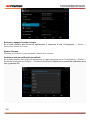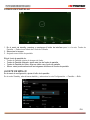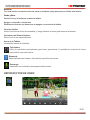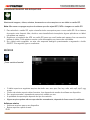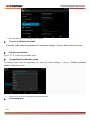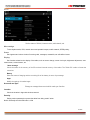Premier scorpius TAB-5745-8G Manual de usuario
- Categoría
- Tabletas
- Tipo
- Manual de usuario

MANUAL DE INSTRUCCIONES
ESTIMADO CLIENTE
manual de
Si necesita soporte adicional, no dude en escribir a: [email protected]
TAB-5745-8G
TABLET
8GB
-
7”


P-1
ÍNDICE
MENÚ PRINCIPAL .................................................................................................................................... 3
!
BATERÍA ................................................................................................................................................... 4
!
TARJETA DE MEMORIA Y OTRAS FUNCIONES ................................................................................... 4
!
FONDO DE PANTALLA ............................................................................................................................ 9
!
AJUSTE DE BRILLO ................................................................................................................................. 9
!
PATRÓN DE BLOQUEO DE PANTALLA ............................................................................................... 10
!
CORREOS ELECTRÓNICOS .................................................................................................................. 11
!
RELOJ ..................................................................................................................................................... 11
!
BUSCADOR ............................................................................................................................................. 11
!
ADMINISTRADOR DE ARCHIVOS ......................................................................................................... 12
!
MÚSICA ................................................................................................................................................... 12!
VIDEO ...................................................................................................................................................... 13
!
CÁMARA ................................................................................................................................................. 13
!
CONFIGURACIÓN ................................................................................................................................... 13
!
REPRODUCTOR DE VIDEO ................................................................................................................... 15
!
RESOLUCIÓN DE PROBLEMAS ........................................................................................................... 16!
ESPECIFICACIONES .............................................................................................................................. 16
!

P-2
PRECAUCIÓN
RIESGO DE CHOQUE
ELÉCTRICO , NO ABRA
Precaución: Para reducir el riesgo de choque eléctrico, no
retire la cubierta, no hay partes manipulables por el usuario al
interior de la unidad. Refiera todo mantenimiento o
intervención técnica a personal técnico calificado.
Este símbolo indica la existencia de voltaje peligroso al
interior de esta unidad, que constituye un riesgo de choque
eléctrico.
Este símbolo indica que hay importantes instrucciones de
operación y mantenimiento en la literatura que acompaña a
esta unidad.
LÍNEAS DE SERVICIO AL CLIENTE PREMIER
Venezuela: 0800 – ELECTRIC (353-2874)
Panamá: 507 300-5185
Sitio Web: www.premiermundo.com
NOTA
Nos reservamos el derecho de modificar las especificaciones, características y/u operación de este
producto sin previo aviso, con el fin de continuar las mejoras y desarrollo del mismo.

P-3
MENÚ PRINCIPAL
Para utilizar su tableta de forma efectiva y segura, por favor lea estas instrucciones.
Encender y Apagar
Para encender la tableta, presione y mantenga el botón ON/OFF.
Para apagar la tableta, presione y mantenga el botón ON/OFF, y elija la opción de apagar.
Seguridad
En lugares como aviones u hospitales donde esté prohibido el uso de dispositivos inalámbricos, tenga
en cuenta las normas locales e indicaciones.
Puede utilizar el modo de avión cuando necesite cancelar la conexión. Presione y mantenga el botón
ON/OFF y seleccione la opción “modo de avión”.
Protección Contra el Agua
Mantenga la tableta seca. La lluvia, la humedad y todo tipo de líquidos contienen minerales que pueden
corroer los circuitos electrónicos.
Interferencia
La comunicación móvil puede estar sujeta a interferencia radial, lo cual puede afectar el desempeño.
Seguridad al Manejar
No utilice la tableta al manejar, para evitar accidentes por distracción.
USB
Búsqueda
Reconocimiento de
voz
Estado de la batería
Hora
Icono
Regresar
Regresar
Home
Aplicaciones
Programas en
segundo plano

P-4
En áreas restringidas por favor apague la tableta
Tenga en cuenta las normas locales o el uso del dispositivo en aviones. La tableta se debe apagar
cerca de sustancias inflamables, químicos o equipos médicos.
Ubicación de la Tableta
Coloque la tableta y sus accesorios fuera del alcance de los niños.
BATERÍA
Por favor utilice la batería y el cargador especificados.
No intente desarmar la tableta y los accesorios. Si necesita soporte para su tableta, póngase en
contacto con personal de servicio técnico calificado.
Cargar la Batería
Antes de utilizar la tableta por vez primera, se debe cargar la batería. Utilice el cargador viajero o el
cable USB para cargar la tableta. Utilice únicamente el cargador y el cable USB suministrados por el
fabricante. El uso no autorizado de otros dispositivos puede hacer que la batería explote o generar
daños a la tableta.
Cuando la batería esté baja, la tableta emitirá un tono de advertencia y mostrará la información. Si está
demasiado baja, la tableta se apagará automáticamente, y es momento de recargar la batería
Cargador
• Conecte el extremo pequeño del cargador a la toma multifuncional. Si el cargador está conectado
incorrectamente, se pueden generar daños a la tableta.
• Conecte el extremo grande del cargador al conector de alimentación.
• Utilizar la tableta mientras la carga, alargará el tiempo de carga.
• Al cargar la tableta, puede calentarse un poco. Esto es normal y no afectará la vida útil o el
desempeño de la tableta.
• Cuando la batería esté totalmente cargada (el ícono de batería deja de moverse), desconecte la
tableta del cargador.
Utilizar el cable USB para cargar
Antes de cargar la tableta, asegúrese de que esté encendida.
1. Conecte el extremo pequeño del cable USB en el puerto multifunción de la tableta.
2. Dependiendo del tipo de cable USB, conecte el otro extremo al puerto USB del computador. (Tal vez
deba esperar un momento para que comience a cargar).
3. Cuando la batería esté totalmente cargada (el ícono de batería deja de moverse), desconecte el
cable USB de la tableta, y luego desconéctelo del computador.
TARJETA DE MEMORIA Y OTRAS FUNCIONES
Si desea almacenar archivos multimedia, puede utilizar la tarjeta SD o insertar una tarjeta de memoria.
La tableta utiliza una micro tarjeta SD o SDHC. Esta micro tarjeta tiene una capacidad hasta de 32GB.
• La tableta tiene soporte únicamente para la estructura de archivos FAT. Al conectar una tarjeta de
memoria con otra estructura, la tableta lo solicitará que reformatee la tarjeta de memoria.
• Agregar y borrar con frecuencia los datos de la tarjeta de memoria, acortará su vida útil.

P-5
• Al insertar la tarjeta de memoria en la tableta, el catálogo de archivos en la memoria aparecerá en la
carpeta del administrador de archivos.
Insertar la Tarjeta de Memoria
1. Retire la tapa posterior
2. La parte dorada de la tarjeta debe estar hacia abajo al insertarla.
3. Presione la tarjeta en la ranura hasta que encaje.
4. Coloque la tapa de nuevo.
Retirar la Tarjeta de Memoria
1. Retire la tapa posterior.
2. Retire la tarjeta de memoria de la ranura.
3. Coloque de nuevo la tapa. No retire la tarjeta cuando esté haciendo transferencia de información o
cuando esté abriendo algún archivo en la tableta, para evitar pérdida de datos o daños a la tarjeta y
a la tableta.
Formateo de la Tarjeta SD
1. Formatear la tarjeta de memoria en el computador puede ocasionar que la tarjeta no sea compatible
con la tableta. Por favor formatee la tarjeta sólo en la tableta.
2. En el modo standby, la ruta es: Aplicaciones → Configuración → Almacenamiento → Formatear
tarjeta SD. Antes de dar formato, recuerde hacer un back up de todos los datos importantes
almacenados en la tableta.
Conexión de Dispositivo USB
• Utilice un cable USB para poder conectar el dispositivo USB externo, lectores de tarjetas y otros
tipos de dispositivos de almacenamiento externo. Asegúrese de que la tableta esté encendida.
• Conecte el extremo pequeño del cable USB a la entrada multifunción.
• Conecte el otro extremo del cable al dispositivo USB, lectores de tarjeta o dispositivo de
almacenamiento externo.
• Una vez la conexión sea exitosa, se mostrará el mensaje “memoria USB externa” en el
Administrador de Archivos. Usted puede tener acceso a los archivos en la memoria para ver
imágenes, reproducir música y videos.
• Para retirar el dispositivo USB, seleccione “desinstalar dispositivo de almacenamiento USB” en la
ruta: Configuración → Almacenamiento → Almacenamiento USB Externo, y seleccione OK.
Pantalla Táctil
Utilizar la pantalla táctil hace mucho más sencilla la selección de elementos o llevar a cabo funciones.
Estos son los fundamentos para usar la pantalla táctil.
• No utilice objetos puntiagudos y evite rayar la pantalla.
• No permite que la pantalla entre en contacto con otros equipos electrónicos, para evitar que la
descarga electrostática genere daños a la pantalla.
• No permita que la pantalla táctil entre en contacto con el agua ni la utilice en lugares húmedos para
evitar que la pantalla funcione incorrectamente.
• Con el fin de lograr los mejores resultados, retire la película protectora antes de utilizar la pantalla
táctil.

P-6
• Para controlar la pantalla táctil, haga lo siguiente:
• Clic una vez para seleccionar o iniciar las opciones del menú o las aplicaciones con los dedos.
• Clic y presionar por más de 2 segundos para mostrar una lista de opciones.
• Desplazamiento: haga clic y desplace su dedo hacia arriba, hacia abajo, hacia la izquierda o hacia
la derecha para mover el ítem en la lista.
• Arrastrar y soltar: con el dedo, haga clic y presione un elemento, y luego arrastre el elemento;
levante el dedo para soltar el elemento.
• Doble clic: al ver fotos o páginas web, haga clic dos veces con su dedo para hacer zoom in y zoom
out.
• Si no lleva a cabo ninguna función en la tableta por un tiempo, la pantalla táctil se apagará. Para
activarla de nuevo, presione el botón de encender.
• También puede ajustar el tiempo de la luz de fondo. En el modo standby, abra la lista de
aplicaciones, y utilice la siguiente ruta: Configuración → Pantalla → Dormir.
Bloquear o desbloquear la pantalla táctil y los botones
Usted puede bloquear la pantalla táctil y los botones para evitar el uso accidental.
Para hacer el bloqueo y el desbloqueo utilice el botón ON/OFF, y luego siga las instrucciones en
pantalla para el desbloqueo manual.
Mover los elementos en la pantalla de modo standby
• Haga clic y presione el elemento que desea mover.
• Después de la vibración, arrástrelo a la ubicación deseada.
Eliminar elementos en la pantalla de modo standby
• Haga clic y presione el elemento que desea eliminar. Después de la vibración, el área de la
aplicación mostrará el ícono de Papelera de Reciclaje, lo cual indica que el área de aplicación en la
parte inferior de la pantalla ha cambiado a la papelera de reciclaje.
• Arrastre el elemento a la papelera de reciclaje.
• Cuando el ítem cambie a color rojo, suéltelo.

P-7
Uso de Atajos
En el modo Standby, o cuando esté utilizando la aplicación, toque el área de indicación de íconos en la
parte superior de la pantalla, luego arrastre su dedo hacia abajo para abrir el panel de atajos. Usted
puede iniciar o cancelar la conectividad inalámbrica y otras características, acceso a la lista de
notificaciones, tales como información, actividades de llamadas o procesamiento de status. Para ocultar
la lista, arrastre hacia arriba el borde inferior.
Al deslizar el panel de ícono hacia la izquierda o derecha del panel, se pueden utilizar las siguientes
opciones:
• Sensor de luz ambiental: encender o apagar el sensor de luz.
• Modo Standby: ajuste el tiempo en que la pantalla se apaga automáticamente.
• Giro de pantalla automático: encender o apagar la función de giro automático.
• WLAN: encender o apagar esta función. Presione y mantenga el ícono para entrar a la interface de
configuración de WLAN.
• Modo de Avión: active o desactive el modo de avión.
• Configuración: ingrese a la interface de configuración.
Acceso a una Aplicación
• En el modo standby, seleccione el programa de inicio para entrar a la lista de aplicaciones.
• Deslice el ícono de atajos hacia la derecha e izquierda a otra pantalla de aplicación, y también
puede escoger el punto inferior y moverse a la pantalla del menú principal directamente.
• Seleccionar Programa de Inicio:
• Haga clic y presione el ícono de la aplicación, agregue un atajo de la aplicación de la lista, y haga
clic. Usted puede mover el ícono a la posición deseada en la pantalla de standby.
• Haga clic en el ícono “Atrás” para volver a la pantalla anterior.
• La tableta tiene un sensor de movimiento incorporado que puede detectar la dirección de la tableta.
Al girar la tableta 90 grados, hacia la derecha o hacia la izquierda, la tableta ajustará la imagen
automáticamente a una posición horizontal. Para descartar esta función, haga clic en el ícono
“Rotación Automática” de tal forma que no quede subrayado. Se puede encontrar el ícono en la
siguiente ruta: Configuración → Pantalla → Rotación Automática.
Widgets
Haga clic desde la interface en modo standby, elija “widget” (aplicación), selecciona un widget, presione
y mantenga y arrástrelo a la interface. Personalice más características según sus preferencias.
Ajuste de tiempo y fecha
En el modo standby, abra la lista de aplicaciones, seleccione la ruta: Configuración → Fecha y Hora.
Ajuste la fecha y la hora, al igual que otras opciones.

P-8
Encender y apagar el sonido de toque
En el modo standby, abra la lista de aplicaciones, y seleccione la ruta: Configuración → Sonido →
Seleccionar Sonido de Toque
Ajustar Volumen
Presione los botones +/- para aumentar o disminuir el volumen.
Cambiar sonido de notificación por defecto
En el modo standby, abra la lista de aplicaciones, y luego seleccione la ruta: Configuración → Sonido →
Sonido de Notificación por Defecto → Sonido de Notificación Seleccione un sonido de notificación de la
lista, y presione OK.

P-9
FONDO DE PANTALLA
1. En el modo de standby, presione y mantenga el botón de interface para ir a la ruta: Fondo de
Pantalla → Seleccionar fuente de Fondo de Pantalla.
2. Seleccione la imagen.
3. Asígnela como fondo de pantalla.
Elija el fondo de pantalla de:
• Fondo de Pantalla: ajuste de imagen de fondo.
• Fondo de Pantalla Animado: ajuste este tipo de fondo de pantalla.
• Fondo de Pantalla de Video: elija una video como fondo de pantalla.
• Álbum: usted puede seleccionar las imágenes del álbum de fondos de pantalla.
AJUSTE DE BRILLO
En el menú de configuración, ajuste el brillo de la pantalla.
En el modo Standby, abra la barra abatible, y seleccione la ruta Configuración → Pantalla → Brillo.

P-10
1. Desmarque la casilla antes de auto-ajustar el brillo.
2. Arrastre el deslizador para ajustar el nivel de brillo.
3. Seleccione OK.
Cuanto mayor sea el brillo de la pantalla, más rápido se agotará la batería.
PATRÓN DE BLOQUEO DE PANTALLA
Ajuste el patrón de bloqueo para evitar el uso no autorizado.
1. En el modo standby, abra la lista de aplicaciones, y luego seleccione la ruta: Configuración →
Seguridad → Bloqueo de Pantalla → Patrón.
2. Observe las instrucciones detenidamente y los patrones; seleccione “siguiente” si es necesario.
3. Deslice su dedo para conectar al menos cuatro puntos para crear el patrón.
4. Elija “continuar”.
5. Haga de nuevo el patrón para confirmar.
6. Seleccione OK.
7. Después de crear el patrón de bloqueo, cada vez que inicie la tableta se le pedirá que introduzca
este patrón. Si desea cancelar esta función, siga esta ruta: Configuración → Seguridad → Bloqueo
de Pantalla → Dibujar el patrón de bloqueo → No.
Nota: al seleccionar “No”, la pantalla no se bloqueará.

P-11
CORREOS ELECTRÓNICOS
Para enviar o recibir correos electrónicos configurando su cuenta de correo personal o del trabajo.
Configuración de Correo Electrónico
1. En el modo standby, abra las aplicaciones y seleccione “correo electrónico”.
2. Seleccione el tipo de cuenta, introduzca su dirección de correo electrónico y la contraseña.
3. Seleccione “siguiente” (para cuentas comunes) o “teléfono” (para otra cuenta de trabajo).
4. Siga las instrucciones, después de completar la configuración de la cuenta.
RELOJ
Ajuste de reloj
Nota: la unidad no cuenta con función de alarma.
BUSCADOR
Navegue por la red y coloque un marcador.
Navegar
• En el modo de standby, abra “aplicaciones” y seleccione el buscador para abrir la página web
deseada.
• Al visitar una página, seleccione la casilla de dirección URL y escriba la dirección web, luego
presione Enter para navegar.

P-12
ADMINISTRADOR DE ARCHIVOS
Abra imágenes, videos, música, archivos y otros documentos en su tableta o tarjeta SD.
Nota: No mueva ni borre archivos de sistema a excepción de archivos MP3, MP4 e imágenes en la
tarjeta SD.
1. Si desea cambiar la tarjeta SD, por favor copie y transfiera todos los archivos a la nueva tarjeta SD.
Si el sistema de archivos hace falta debida a una transferencia incompleta, algunas aplicaciones en
la tableta no se podrán utilizar.
2. Sugerimos instalar APK en la tarjeta SD de tal forma que haya más espacio libre en la memoria
interna de la tableta. Puede ayudar a mantener un alto desempeño en términos de velocidad.
3. Si la tableta se congela, es decir, no responde, apáguela presionando y manteniendo el botón
ON/OFF. Luego, enciéndala de nuevo.
MÚSICA
¡Reproduzca su musica favorita!
• La tableta tiene soporte para los siguientes archivos de audio: aac, amr, ape, flac, imy, m4a, mid,
mp2, mp3, ogg y wav.
• El reproductor de música tiene soporte para varios formatos. Depende de la versión del software en
el dispositivo.
• Si el archivo excede el tamaño de la memoria, se indicará error.
• La calidad de reproducción dependerá del tipo de contenido.
• Algunos archivos pueden no reproducirse normalmente, depende de la forma en que se haya
codificado.

P-13
Agregar música
• Agregar archivos al dispositivo
• Descargar archivos de la web
• Copia por cable USB
• Transferencia a través de Blue-Connect
VIDEO
Para mirar, borrar y ordenar videos.
CÁMARA
En el modo Standby, vaya a la cámara en las aplicaciones, para tomar fotografías, tomar fotos de alta
calidad, hacer captura continua, efectos especiales, y tomar videos de alta calidad.
Álbum
Verifique las fotografías y los videos almacenados en su tarjeta SD o tableta.
CONFIGURACIÓN
Administración de Tarjeta SIM
Para cerrar o abrir la tarjeta SIM, seleccione la tarjeta SIM para hacer videollamadas, seleccione si debe
haber datos abiertos o roaming internacional. Verifique la aplicación de la tarjeta SIM.
WLAN
Ajuste el status de WLAN, notificaciones de internet, agregar red, etc.

P-14
Más Configuraciones
Ajustar el modo de avión, VPN, compartir red y zona wi-fi, red móvil y prioridad GPRS.
Escena
Ajuste los ringtone y los niveles de volumen de las llamadas entrantes, mensajes, etc. Mientras tanto,
habrá una escena prestablecida.
Pantalla
Ajuste funciones relacionadas con la pantalla de la tableta, tales como escena, estilo de bloqueo de
pantalla, ajuste de brillo, auto-rotación de pantalla, tiempo de apagado, etc.
Almacenamiento de Mensajes
Verifique el estado de la memoria de la tarjeta SD y memoria interna de la tableta. La tableta puede
formatear las memorias.
Batería
Muestra el status de carga y la carga restantes de la batería en términos de porcentaje.
Aplicaciones
Modificar la configuración de aplicaciones instaladas.
Cuentas y Sincronización
Cambie o administre la cuenta que necesita ser sincronizada.
Ubicación
Verifique la ubicación en Aplicaciones conectado a la red.
Seguridad
Coloque una contraseña para proteger la tableta de ser utilizada.
Nota: La contraseña por defecto es 1234
Idioma y Teclado
Seleccione idioma, configuración de teclado y entrada

P-15
Reiniciar
Con esta función se reinician todos los datos en la tableta; tenga precaución al utilizar esta función.
Fecha y Hora
Ajuste la hora y la fecha que muestra la tableta.
Apagar o encender a cierta hora
Establezca la hora en que desea que se apague o se encienda la tableta.
Función Auxiliar
Active la función de botón de encendido, y luego presione el botón para terminar la llamada.
Opciones para Desarrolladores
Para el uso de los desarrolladores.
Acera de la Tableta
Información acerca de la tableta.
Calculadora
Utilice la calculadora normalmente para hacer operaciones. La pantalla se mostrará de forma
horizontal al usar esta función.
Búsqueda
Buque aplicaciones locales e información específica en internet.
Descargar
Administre los contenidos descargados del buscador.
REPRODUCTOR DE VIDEO

P-16
Vea los videos guardados en la tarjeta de memoria. Presione de manera prolongada para usar las
los archivos de video que soporta la tarjeta de memoria.
MAS
La tableta no inicia
Hay un mensaje de alerta al iniciar la tableta
co.
Introduzca
El tiempo en modo standby es muy corto
a apagar la
tableta de forma temporal.
ES
P
E
C
I
F
I
C
A
C
I
O
N
E
S
Pr
ocesador
S
istema
Operativo
Android 4.2.2
.4
802.11 B/G/N
RAM 512MB
Memoria 8G
Voltaje de Entrada AC100-240V
a Premier Electric Japan Corp. y aparecen en
© 2012 Google Inc. Todos los derechos reservados. Google y el logo de Google son marcas registradas propiedad de Google Inc.
Android 4.4
RK3126 Quad core, cortex A7 1.3GHz
1024*600

MANUAL
PREZADO CLIENTE
A fim de obter o melhor desempenho de seu produto, por favor, leia este
-lo, e mantê-lo para referência futura.
Se você precisar de suporte adicional, por favor, escreva para: [email protected]
TAB-5745-8G
TABLET 8GB-7”


P-1
ÍNDICE
MENU PRINCIPAL ............................................................................................................................... 3
!
BATERIA .............................................................................................................................................. 4
!
CARTÃO DE MEMÓRIA E OUTRAS FUNÇÕES ................................................................................ 4
!
PAPEL DE PAREDE ............................................................................................................................ 9
!
AJUSTE DE BRILHO ........................................................................................................................... 9
!
BLOQUEIO PADRÃO DA TELA ........................................................................................................ 10
!
EMAILS .............................................................................................................................................. 11
!
RELÓGIO ........................................................................................................................................... 11
!
PESQUISA ......................................................................................................................................... 11
!
ADMINISTRADOR DE ARQUIVOS ................................................................................................... 12
!
MÚSICA .............................................................................................................................................. 12
!
VÍDEO ................................................................................................................................................. 13!
CÂMERA ............................................................................................................................................ 13
!
CONFIGURAÇÃO .............................................................................................................................. 13
!
REPRODUTOR DE VÍDEO ................................................................................................................ 15
!
RESOLUÇÃO DE PROBLEMAS ....................................................................................................... 16
!
ESPECIFICAÇÕES ............................................................................................................................ 16!

P-2
CUIDADO
RISCO DE
CHOQUE
ELÉTRICO, NÃO
ABRA.
Cuidado: Para reduzir o risco de choque elétrico, não
retire a tampa, não existem peças reparáveis no interior
do aparelho. Consulte toda a manutenção ou reparação
a pessoal técnico qualificado.
Este símbolo indica a existência de perigo de
voltagem no interior do aparelho, podendo causar
choques elétricos.
Este símbolo indica que o manual que acompanha
este equipamento contém importantes instruções de
operação e manutenção.
LINHAS DE ATENDIMENTO AO CLIENTE PREMIER
Venezuela: 0800 – ELECTRIC (353-2874)
Panamá: 507 300-5185
Sitio Web: www.premiermundo.com
Nota:
Reservamo-nos o direito de alterar especificações, caraterísticas e/ou o funcionamento do aparelho,
sem aviso prévio, a fim de continuar com o desenvolvimento e melhorar.

P-3
MENU PRINCIPAL
Para usar seu tablet com segurança e eficácia, por favor, leia as instruções.
Ligar e Desligar
Para ligar o Tablet, pressione e mantenha o botão ON/OFF.
Para desligar o tablet, pressione e mantenha o botão ON/OFF, e escolha a opção de desligar.
Segurança
Em lugares como aviões ou hospitais onde é proibido o uso de dispositivos sem fio, observar as normas
e instruções locais.
Você pode usar o modo de avião, quando você precisar cancelar a conexão. Pressione e segure o
botão ON/OFF e selecione a opção "modo avião".
Proteção da Água
Mantenha o tablete seco. A chuva, a humidade e todos os tipos de líquidos podem conter minerais que
corroem os circuitos eletrônicos.
Interferência
A comunicação móvel pode estar sujeita a interferência de rádio, o que pode afetar o desempenho.
Segurança de Condução
Não use o tablet durante a condução, para evitar acidentes provocados pela distração.
USB
Pesquisa
Reconhecimento de
Voz
Estado da bateria
Hora
Ícone
Voltar
Voltar
Home
Aplicações
Programas em
segundo plano

P-4
Em áreas restritas, por favor, desligue o tablet
Respeite os regulamentos locais ou com a utilização do dispositivo em aeronaves. O tablet deve ser
desligado perto substâncias químicas, inflamáveis, ou dispositivos médicos.
Localização do Tablet
Coloque o tablet e seus acessórios fora do alcance das crianças.
BATERIA
Utilize a bateria e o carregador especificado.
Não tente desmontar o tablet e acessórios. Se você precisar de suporte para o seu tablet, contate o
pessoal de suporte técnico qualificado.
Como carregar a bateria
Antes de usar o tablet pela primeira vez, você precisa carregar a bateria. Use o cabo do carregador de
viagem ou de USB para carregar o tablet. Utilize apenas o cabo do carregador e USB fornecido pelo
fabricante. O uso não autorizado de outros dispositivos pode causar a explosão da bateria ou danificar
o tablet.
Quando a bateria está fraca, o tablet irá emitir um som de alerta e exibir as informações. Se estiver
muito baixo, o tablet irá desligar automaticamente, e é hora de recarregar a bateria.
Carregador
• Ligue a extremidade pequena do carregador à entrada multifunções. Se o carregador não está
conectado corretamente, podem causar danos ao tablet.
• Ligue a extremidade grande do carregador ao conector de alimentação.
• Usar o tablet durante o carregamento irá prolongar o tempo de carrega.
• Quando carregar o tablet, você pode notar que o tablet aquece um pouco. Isso é normal e não
afetará a vida útil ou o desempenho do tablet.
• Quando a bateria está completamente carregada (o ícone da bateria não está mais se movendo),
retire o carregador do Tablet.
Use o cabo USB para carregar
Antes de carregar o tablet, verifique se estiver ligado.
1. Conecte a extremidade pequena do cabo USB na porta multifuncional do tablet.
2. Dependendo do tipo de cabo USB, conecte a outra extremidade à porta USB do computador. (Você
pode precisar esperar um momento para iniciar o carregamento).
3. Quando a bateria está completamente carregada (o ícone da bateria não está mais se movendo),
retire o cabo USB do tablet, e em seguida, desligue do computador.
CARTÃO DE MEMÓRIA E OUTRAS FUNÇÕES
Se você deseja armazenar arquivos multimídia, pode usar o cartão SD ou insira um cartão de memória.
O tablet usa um micro cartão SD ou SDHC. Este cartão micro tem uma capacidade de até 32GB.
• O tablet é compatível apenas com a estrutura de arquivo FAT. Ao conectar um cartão de memória
com outra estrutura, o tablet irá pedir-lhe para formatar o cartão de memória.
• Frequentemente adicionar e excluir dados do cartão de memória vai reduzir a sua vida útil.

P-5
• Ao inserir o cartão de memória no tablet, os arquivos de catálogo na memória aparecem na pasta
de gerenciador de arquivos.
Insira o cartão de memória
1. Remova a tampa traseira.
2. A parte dourada do cartão deve estar para baixo ao inserir ela.
3. Pressione o cartão na ranhura até que se encaixe.
4. Coloque a tampa traseira novamente.
Remova o cartão de memória
1. Remova a tampa traseira.
2. Remova o cartão de memória da ranhura.
3. Coloque a tampa traseira novamente. Não remova o cartão quando estiver fazendo uma
transferência de informações ou ao abrir um arquivo no tablet, para evitar perda de dados ou
danificar o cartão e o tablet.
Formatar o Cartão SD
1. Formatar o cartão de memória no computador pode fazer com que o cartão não é compatível com o
tablet. Deve formatar o cartão só no tablet.
2. No modo de Standby, o caminho é: Aplicações → Configurações → Armazenamento → Formatar
cartão SD. Antes de formatar, lembre-se de fazer backup de todos os dados importantes
armazenados no tablet.
Conexão de Dispositivos USB
• Use um cabo USB para conectar o dispositivo USB externo, leitores de cartões e outros dispositivos
de armazenamento externo. Certifique-se que o tablet está ligado.
• Conecte a extremidade menor do cabo USB à entrada multifunções.
• Ligue a outra extremidade do cabo para o dispositivo USB, leitor de cartões ou outro dispositivo de
armazenamento externo.
• Assim que a conexão for bem sucedida, é exibida uma mensagem "memória USB externa" no
gerenciador de arquivos. Você pode acessar os arquivos na memória para ver imagens, tocar
música e vídeos.
• Para remover o dispositivo USB, selecione "Remover dispositivo de armazenamento USB" no
caminho: Configurações → Armazenamento → Armazenamento USB Externo, e selecione OK.
Tela Sensível ao Toque
Usar a tela touch torna muito mais fácil para selecionar itens ou executar funções. Estes são os
fundamentos para a utilização de tela sensível ao toque.
• Não use objetos pontiagudos, para evitar arranhões na tela.
• Não permita que a tela entre em contato com outros equipamentos eletrônicos, para evitar que a
descarga eletrostática gere danos na tela.
• Não permita que a tela touch entre em contato com a água ou o uso em locais úmidos para evitar a
tela fique com mau funcionamento.
• A fim de alcançar os melhores resultados, remova o filme protetor antes de usar o touch screen.
• Para controlar a tela touch, faça o seguinte:
• Clique uma vez para selecionar ou iniciar as opções de menu ou aplicativos com os dedos.

P-6
• Clique e pressione por mais de 2 segundos para exibir uma lista de opções.
• Deslocamento: clique e arraste seu dedo para cima, para baixo, para a esquerda ou para a direita
para mover o item na lista.
• Arrastar e soltar: com o dedo, clique e pressione um item, em seguida, arraste o item; levante o
dedo para largar o item.
• Clique duas vezes: ao olhar fotos ou páginas da web, clique duas vezes com o dedo para fazer
zoom in e zoom out.
• Se você não executar qualquer função no tablet por um tempo, a tela touch é desligada. Para ativá-
lo novamente, pressione o botão de ligar.
• Você também pode ajustar o tempo da luz de fundo. No modo Standby, abra a lista de aplicativos, e
use o seguinte caminho: Configurações → Tela → Dormir.
Bloquear ou desbloquear a tela touch e os botões
Você pode bloquear a tela touch os botões para evitar o funcionamento acidental.
Para bloquear e desbloquear use o botão ON/OFF, em seguida, siga as instruções na tela para
desbloqueio manual.
Mova os Itens na Tela no Modo de Standby
• Clique e segure o item que deseja mover.
• Depois da vibração, arraste para o local desejado.
Remover Itens na Tela no Modo de Standby
• Clique e segure o item que deseja apagar. Depois de vibração, a área da aplicação irá exibir o ícone
da Lixeira, indicando que a área de aplicação na parte inferior da tela mudou para a Lixeira.
• Arraste o item para a Lixeira.
• Quando o item fica de cor vermelho, liberá-lo.
Usando Atalhos

P-7
Em modo Standby (espera), ou quando estiver utilizando a aplicação, toque na área de exibição dos
ícones no topo da tela, em seguida, arraste o dedo para baixo para abrir o painel de atalhos. Você pode
ligar ou desligar a conectividade sem fio e outros recursos, acesso à lista de notificações, tais como
informação, atividades de ligações ou status de processamento. Para ocultar a lista, puxar para cima
em direção à borda inferior.
Ao deslizar o ícone do painel à esquerda ou à direita do painel, você pode usar as seguintes opções:
• Sensor de luz ambiente: ligado ou desligado o sensor de luz.
• Modo Standby: ajustar o tempo que a tela desliga-se automaticamente.
• Rotação automática da tela: ativar ou desativar a rotação automática.
• WLAN: ligar ou desligar esta função. Pressione e segure o ícone para entrar na interface de
configuração da WLAN.
• Modo Avião: Ativar ou desativar o Modo Avião.
• Configuração: entrar na configuração da interface.
Acesso a um Aplicativo
• Em modo de standby, selecione o programa de início para entrar na listagem de aplicativos.
• Deslize o ícone de atalhos à direita e à esquerda para outra tela de aplicativos, e você também
pode escolher o ponto mais baixo e ir diretamente para a tela do menu principal.
• Selecionar Programa de Início:
• Clique e segure o ícone do aplicativo, adicionar um atalho do aplicativo na lista e clique. Você pode
mover o ícone para a posição desejada na tela de Standby.
• Clique no ícone "Voltar" para retornar à tela anterior.
• O tablet tem um sensor de movimento que pode detectar a direção do tablet. Ao girar o tablet 90
graus no sentido horário ou anti-horário, o tablet vai ajustar automaticamente a imagem para a
posição horizontal. Para remover esta função, clique no ícone "Auto-rotação" de modo que não é
sublinhado. Você pode encontrar o ícone no seguinte caminho: Configurações → Tela → Rotação
Automática.
Widgets
Clique a partir da interface no modo de Standby selecione "widget" (aplicação), selecione um widget,
pressione e segure e arraste-o para a interface. Personalize mais recursos para a sua preferência.
Configurando Hora e Data
Em modo de standby, abra a lista de aplicativos, selecione o caminho: Configurações → Data e Hora.
Defina a data e hora, bem como outras opções.

P-8
Ligar e Desligar o Som do Toque
Em modo de standby, abra a lista de aplicativos e selecione o caminho: Configurações → Som →
Selecionar Som de Toque.
Ajustar o Volume
Pressione os botões +/- para aumentar o diminuir o volume.
Alterar Som de Notificação Padrão
Em modo de standby, abra a lista de aplicações e selecione o caminho: Configurações → Som → Som
de notificação padrão → Som de notificação Selecione um som de notificação na lista e pressione OK.

P-9
PAPEL DE PAREDE
1. Em modo de standby, pressione e mantenha segurado o botão de interface e selecione o caminho:
Papel de Parede → Selecionar fonte de Papel de Parede.
2. Selecione a imagem.
3. Atribuí-la como Fundo da Tela.
Escolha o papel de parede de:
• Papel de Parede: definição de imagem de fundo.
• Papel de Parede Animado: definir este tipo de papel de parede.
• Papel de Parede de Vídeo: escolha um vídeo como papel de parede.
• Álbum: você pode selecionar as fotos do álbum de papel de parede.
AJUSTE DE BRILHO
No menu de configuração, ajustar o brilho da tela.
Em modo de standby, abra a barra articulada e selecione a rota: Configurações → Tela → Brilho.

P-10
1. Desmarque a caixa antes do auto-ajuste de brilho.
2. Arraste o controle deslizante para ajustar o nível de brilho.
3. Selecione OK.
Quanto maior o brilho da tela, mais rapidamente a bateria vai esgotar.
BLOQUEIO PADRÃO DA TELA
Definir o bloqueio padrão para evitar o uso não autorizado.
1. Em modo de standby, abra a lista de aplicativos e depois selecione o caminho: Configuração →
Segurança → Bloqueio de Tela → Padrão.
2. Siga atentamente as instruções e padrões; selecione "seguinte" se for necessário.
3. Deslize o dedo para ligar pelo menos quatro pontos para criar o padrão.
4. Escolha “continuar”.
5. Faça o padrão novamente para confirmar.
6. Selecione OK.
7. Depois de criar o padrão de bloqueio, cada vez que você iniciar o tablet será solicitado a inserir esse
padrão. Para cancelar esta função, siga este caminho: Configurações → Segurança → Bloqueio da
Tela → Desenhe o padrão de bloqueio → Não.
Nota: Ao selecionar "Não", a tela não bloqueia.

P-11
EMAILS
Para enviar ou receber e-mails tem que criar sua conta de correio pessoal ou do trabalho.
Configuração de e-mail
1. Em modo de standby, abra o aplicativo e selecione "e-mail”.
2. Selecione o tipo de conta, insira seu endereço de e-mail e sua senha.
3. Selecione "Seguinte" (para contas comuns) ou "telefone" (para outra conta de trabalho).
4. Siga as instruções, depois de concluir a configuração da conta.
RELÓGIO
Ajuste do relógio
Nota: O aparelho não tem uma função de alarme.
PESQUISA
Navegar na web e colocar um marcador.
Procurar
• Em modo de standby, abrir "Aplicativos" e selecione o navegador para abrir a página web desejado.
• Ao visitar uma página, selecione a caixa de URL e digite o endereço da Web, pressione Enter para
navegar.

P-12
ADMINISTRADOR DE ARQUIVOS
Abertura de imagens, vídeos, músicas, documentos e outros arquivos no seu tablet ou cartão SD.
Nota: Não mexer ou apagar arquivos do sistema que não sejam MP3, MP4 e imagens no cartão SD.
1. Para substituir o cartão SD, copie e transfira todos os arquivos para o novo cartão SD. Se o sistema
de arquivo esta fazendo falta, devido a uma transferência incompleta, alguns aplicativos no tablet
não podem ser usados.
2. Sugerimos a instalação de APK no cartão SD para que você tenha mais espaço livre na memória
interna do tablet. Pode ajudar a manter o alto desempenho em termos de velocidade.
3. Se o tablet está congelado, ou seja, não responde desligá-lo pressionando e segurando o botão
ON/OFF. Em seguida, ligue-o novamente.
MÚSICA
¡Tocar a música favorita!
• O tablet suporta os seguintes arquivos de áudio: aac, amr, ape, flac, imy, m4a, mid, mp2, mp3, ogg
e wav.
• O leitor de música suporta vários formatos. Isso depende da versão de software no dispositivo.
• Se o arquivo excede o tamanho da memoria é exibido um erro.
• A qualidade de reprodução depende do tipo de conteúdo.
• Alguns arquivos podem não ser reproduzidos normalmente, depende da forma como foi codificado.
Adicionar música
• Adicionar arquivos para o seu dispositivo
• Baixar arquivos a partir da web

P-13
• Copiar pelo cabo USB
• Transferir vía Blue-Connect.
VÍDEO
Para visualizar, apagar e classificar vídeo.
CÂMERA
Em modo de Standby, ir para o aplicativo de câmera para tirar fotos, tirar fotos de alta qualidade, fazer a
captura contínua, efeitos especiais e gravar vídeos de alta qualidade.
Álbum
Confira as fotos e vídeos armazenados no cartão SD ou tablet.
CONFIGURAÇÃO
Administração do Cartão SIM
Para bloquear ou desbloquear o cartão SIM, selecione o cartão SIM para fazer chamadas de vídeo,
selecione se tiver dados abertos ou roaming internacional. Verifique o aplicativo do cartão SIM.
WLAN
Defina o status de WLAN, notificações de internet, adicionar rede etc.
Mais Configurações
Defina o Modo Avião, VPN, compartilhar rede e wi-fi, rede sem fio, a prioridade GPRS.

P-14
Cena
Defina os níveis de campainha e volume de chamadas recebidas, mensagens, etc Por enquanto,
haverá uma cena predefinida.
Tela
Definir as funções relacionadas com a exibição do tablet, como cenas, estilo de tela de bloqueio, ajustar
o brilho, autorrotação a tela, tempo de desligado etc.
Armazenamento de Mensagens
Verifique o estado do cartão de memória SD e memória interna do tablet. O Tablet pode formatar as
memórias.
Bateria
Exibe o estado da carga e carga restante da bateria em porcentagem.
Aplicativos
Modificar a configuração de aplicativos instalados.
Contas e Sincronização
Alterar ou administrar a conta que precisa ser sincronizada.
Localização
Verifique a localização nos aplicativos conectada na rede.
Segurança
Definir uma senha para proteger o tablet para não ser usado.
Nota: A senha padrão é 1234
Idioma e Teclado
Escolha o seu idioma, configuração do teclado e entrada.
Redefinir
Com esta função irá redefinir todos os dados do tablet; Tenha cuidado ao usar esse recurso.

P-15
Data e Hora
Defina a hora e a data que mostra o tablet.
Ligar ou Desligar em um Determinado Momento
Defina o momento que você quiser desligar ou ligar o tablet.
Função Auxiliar
Ative a função de botão de Ligado, depois pressione o botão para terminar a chamada.
Opções para Desenvolvedores
Para utilização dos desenvolvedores.
Em relação ao Tablet
Informações sobre Tablet.
Calculadora
Use normalmente a calculadora para realizar operações. A tela vai ser exibida horizontalmente
ao utilizar esse recurso.
Pesquisa
Procure aplicações locais e informações específicas na internet.
Baixar
Gerenciar conteúdo baixado do navegador.
REPRODUTOR DE VÍDEO
Assista aos vídeos armazenados no cartão de memória. Pressione de um jeito prolongado para utilizar
as seguintes funções: compartilhar, apagar, renomear e ver detalhes. Esta aplicação pode identificar
todos os arquivos de vídeos que são suportados pelo cartão de memória.

P-16
Dispositivo de Entrada Sem Fio
Conecte um teclado sem fio
AS
tablet.
.
Lembre-
o.
Verifique o estado da bateria. Se for baixo, carregue imediatamente.
.
Senha de Telefone
.
O Tempo no Modo de Standby
Muito Curto
O tempo de Standby
. Se esta mantendo numa
. Quando nenhum sinal for recebido, o
o tempo no modo de standby
curto. Recomenda-se desligar o
tablet temporariamente.
.
Se estiver muito sujo, limpe o tablet e
a bateria com um pano macio.
.
sejam danificadas.
s dificuldades, contate o serviço
.
Processador
Sistema Operacional
io 802.11 B/G/N
RAM 512MB
ria 8G
e
.
© 2012 Google Inc. Todos os direitos reservados. Google e
registadas da Google Inc.
Tensao de entrada AC100-240V
Android 4.4.4
1024*600
RK3126 Quad core, cortex A7 1.3GHz

INSTRUCTION MANUAL
DEAR CUSTOMER
In orde r to achieve the best performance of your product, please read this instruction manual carefully
before using, and keep it for future reference.
TAB-5745-8G
TABLET 8GB-7”


P-1
CAUTION
RISK OF ELECTRIC
SHOCK, DO NOT
OPEN
Caution: To reduce the risk of electric shock do not open
this device, there are not serviceable parts for customers.
Please refer any maintenance or repair to qualified
personnel.
This sign means the existence of dangerous voltage at
the inside of the unit, which states a risk of electric shock.
This sign means that there are important instructions of
operation and handling in the manual that comes with this
device.
PREMIER CUSTOMER SERVICE
Venezuela: 0800 – ELECTRIC (353-2874)
Panama: 507 300-5185
Website www.premiermundo.com
E-mail: [email protected]
NOTE
This unit may be submitted to changes in specifications, characteristics and/or operation without prior
notice to the user, in order to continue improving and developing its technology.

P-2
Main Menu
In order to use your tablet PC safely and effectively, please read the following information carefully.
Startup and Shutdown
If you want to turn on the Tablet PC, long press 【ON/OFF】.
If you want to turn off the Tablet PC, long press 【ON/OFF】, choose 【shut down】.
In areas (such as airplanes, hospitals) where wireless devices are forbidden, please comply with all
posted warnings and authorized officer’s indication.
If you need to use the non-network services of the device, you can switch to Flight Mode. Long press
【ON/OFF】button, and then select the “Flight Mode”.
Safe Boot
In areas (such as airplanes, hospitals) which wireless devices are forbidden, please comply with all
posted warnings and authorized officer’s indication.
If you need to use the non-network services of the device, you can switch to Flight Mode. Hold the
【ON/OFF】button, and then select the flight mode.

P-3
Waterproof
Keep the Tablet PC dry. Rain, humidity and all types of liquids may contain minerals that will corrode
electronic circuits.
Interference
Mobile communication may be subject to the radio interference, which could affect performance.
Traffic Safety
Do not use the tablet PC to call when driving, this could disturb safe driving.
In restricted areas please shut down Tablet PC
Please comply with restrictions or regulations on the plane. Tablet PC should also be shut down near
inflammable substances, chemicals or medical equipment.
Tablet PC placement
Place the Tablet PC and its accessories out of children's reach.
Accessory and Battery
Please use the specified battery and charger.
Do not attempt to disassemble the Tablet PC and accessories. If you need to service the Tablet PC,
please contact an authorized Agent or a Professional Repair person.
Battery charge
Before using the Tablet PC for the first time, you must charge the battery. You can use the provided
travel charger or the USB cable to charge the Tablet PC. Only use the charger and USB cable provided
by our company. Unauthorized battery charger may cause the battery to explode or damage your Tablet
PC.
When the battery is low, the Tablet PC will issue a warning tone and show the information. If it’s too low,
the Table PC will shut down automatically. You need to recharge the battery.
Travel charger charging
Insert the small end plug of the travel charger into the multifunction socket. If the travel charger is
connected incorrectly, you may cause serious damage to the Tablet PC. Any damage due to misuse
warranty will not be guaranteed.
Insert the big end of the travel charger into power jack.
Using the Tablet PC when charging will extend the charging time.
When charging, the Tablet PC will get hot, this phenomenon is normal, and will not affect the life
span or performance of the Table PC;

P-4
When the battery is fully charged (the battery icon will stop scrolling), disconnect the Tablet PC from
the travel charger, and then pull it out from the power jack.
Using USB cable to charge
Before charging, please make sure that the Tablet PC has been turned on.
1. Plug one end (micro USB) of the USB cable into the multifunction socket.
2. According to the type of USB cable, connect the other end to the computer’s USB port , you may need
to wait for a moment to begin charging.
3. When the battery is fully charged (the battery icon will stop scrolling), disconnect the USB cable from
the Tablet PC, then pull it out of the computer.
Insert memory card (optional)
If you want to store other multimedia files, you can use the SD card or insert the memory card. The
Tablet PC can use micro SD™ or micro SDHC™.
The Micro SDHC™ memory card has a capacity up to 32GB.
The Tablet PC supports only the FAT file structure. If you insert a memory card with other structure,
the Tablet PC will ask to re-format the memory card.
Frequent adding and deleting the data will shorten the life span of the memory card.
When you insert the memory card to the Tablet PC, The file catalog in the memory card will appear
in the folder of the file management.
Inserting the memory card
1. Remove the back cover.
2. The golden spot of the memory card should be face down when inserting it into the Tablet PC.
3. Push the memory card into the card slot until it locks into place.
4. Replace the back cover.
Removing the memory card
1.Remove the back cover.
2.Pull out the memory card from the card slot.
3.Replace the back cover.
Please do not remove the memory card when transferring or accessing information in the Tablet PC,
Otherwise it may cause data loss or damage the Table PC and memory card.
Formatting the SD card
1.Formatting the memory card on the computer may result in the memory card not being compatible with

P-5
the Tablet PC, please format the memory card on the Tablet PC only.
2.In standby mode, select Applications → Settings → Storage → Format SD card.
Before formatting, remember to back up all the important data stored in the Tablet PC. The manufacturer
warranty services do not include data loss due to wrong operation.
Connect external USB storage setting
Use an external adapter cable which could be connected to the U disk, card readers and other external
storage devices. Please insure that the Tablet PC is turned on.
1 Plug one end (micro USB) of the adapter cable into the multifunction socket.
2 Plug the other end of the adapter cable into the USB port of U disk, card readers or other external
storage devices.
3 After a successful connection, “external USB memory” will be shown inside the “File Manager”. You
can access the files in the memory such as viewing pictures, playing music, and playing video.
4 Uninstall an external USB memory: select "uninstall USB storage device" in the path
Settings -> Storage -> External USB storage, and then select "OK".
Using touch screen
Using touch screen makes it easier to select items or perform functions.
Learn the basic operation of the touch screen:
Avoid scratching the touch screen, do not use sharp tools.
Do not allow the touch screen to get close to other electronic equipment. Electrostatic discharge
may cause the touch screen failure.
Do not allow the touch screen to touch water or stay in humid environments. Touch screen may
malfunction.
In order to achieve the best results, remove protective film before using the touch screen.
To control the touch screen please see below:
Click once to select or start menu options or applications with your fingers.
Click and press: click and press for more than 2 seconds, options list will pop-up.
Scroll: Click, drag your finger up, down, left or right to move the item in the list.
Drop: with your finger to click and press an item, and then drag your finger to move the item.
Double-click: when viewing photos or web pages, click twice quickly with your finger to zoom in
or out.
If you do not use the Tablet PC for a specified length of time, the touch screen will be turned off. If
want to re-open, press 【switch key】.

P-6
You also could adjust the backlight time. In standby mode, open the application list, and then select
Settings → Display → Sleep.
Lock or unlock the touch screen and buttons
Lock or unlock touch screen and buttons
You can lock the touch screen and buttons, to prevent any accidental operation.
To lock, press 【ON/OFF】button, to unlock, press【ON/OFF】, and then according to the prompts
on the screen to manually unlock.
Move items on the standby screen
Click and press item you want to move.
After vibration, drag it to the desired location.
Remove items from the standby screen
Click and press the item that you want to remove, after vibration the application area will show the
Recycle Bin Icon, this shows that the application area on the bottom of the screen has changed to
be Recycle Bin.
Drag the item to the Recycle Bin.
When the item turns red, release it.
Use shortcuts panel
In standby mode or when using the application, touch the indicator icons area on the top of the screen,
then drag your finger down to open the shortcuts panel. You can start or cancel wireless connectivity
and other features, access to the notification list, such as information, call activities, or processing

P-7
status. To hide the list, please drag up the bottom border.
Sliding shortcut icon left or right in the panel, you can use the following options:
Ambient light sensor: turn on or off ambient light sensor.
Standby: adjust delay time of screen automatically turns off.
Automatic rotate screen: turn on or off auto rotate screen function.
WLAN: turn on or off WLAN connection feature. Long press the icon to enter the WLAN
settings interface.
Flight mode: turn on or off the flight mode.
Settings: enter the setting interface.
Access to application
If you want to access an application
In standby mode, select start program to enter applications list.
Slide shortcut icon left or right to other application screen, you can also choose the bottom point
and move to the main menu screen directly.
Select Start program:
Click and press application icon, add a shortcut of the application from list, click. You can move
the icon to the desired position in the standby screen.
Click【Back】to return to the previous screen.
Tablet PC has a built-in motion sensor that can detect the direction of the Tablet PC. Rotating
Tablet PC 90
o
in clockwise or anti-clockwise direction, the Tablet PC interface will automatically
switch to a horizontal screen accordingly. To disable the function, click the “AUTO ROTATION”
icon such that it is not highlighted. You can find the icon in the following path.
Settings → Display → Auto-rotate screen.
Widget
Click application from standby interface, choose widget, select one and long press, drag to the
interface
Customize more features based on personal preferences.
Set the current time and date
In standby mode, open the application list, then select Settings → Date and time.

P-8
Set time and date and change other options.
Turn on or off the touch sound
In standby mode, open the application list, then select Settings →Sound→Select the touch sound。
Adjust sound volume
Press
【
+/-
】
to adjust the sound volume.
Change Default notification sound
In standby mode, open the application list, and then select Settings → Sound →Default notification
sound→notification sound.
Select a notification sound from the list, and then select OK.
Select wallpaper

P-9
1.In the standby mode, long press standby interface → Wallpaper → Select wallpapers sources.
2.Select the image.
3. Set it as wallpaper.
Choose wallpaper from:
Wallpaper: set background image.
Live wallpaper: You can set live wallpaper.
video Wallpaper: set the background video.
Album: You can select the pictures from album to be wallpaper.
Adjust display brightness
In the setup menu to adjust screen brightness:
In standby mode, open the pull-up bar, then select Settings → Display → Brightness.
1. Clear check box before auto-adjust brightness.
2. Drag the slider to adjust brightness level.
3. Select OK.
Brightness level of the display will run down the battery power faster.
Set up screen lock pattern

P-10
Set lock pattern to prevent unauthorized use.
1. In standby mode, open application list, then select Settings → Security → Screen lock → Pattern.
2. Carefully watch the instructions and patterns, select 【Next】 (if necessary).
3. Drag your finger to connect at least four points to draw a pattern.
4. Choose 【Continue】.
5. Re-draw pattern to confirm.
6. Select OK.
After setting lock pattern, every time you start the Tablet PC, you will be asked to enter the unlock
pattern. If you want to cancel the function of screen lock pattern, please following the steps
Settings → Security → Screen lock → draw the pattern lock → No.
Note: If you select "No", screen will not be locked.
Emails
To send or receive emails by setting your personal or company email account.
Email setting
1. Under standby mode, open the applications, and select “email”
2. Select the account type, input your email address and password.
Select next(for common accounts) or hand set(for other company account)
3. Follow the instruction, after completing the setting, it will be loaded on your tablet.
Clock
Set clock
Note: Shut down alarm is not supported.

P-11
Browser
Visit web and add it to bookmark.
Browse web
Under standby mode, open applications, select browser to open the desired webpage .
If you visit a certain webpage, select URL, input the web address, then press enter and search
the icon.
Files Management
Open the images, videos, music, files or other documents in your tablet or SD card.
Note:
1. Don’t move or delete systems files except MP3, MP4, image files in the SD card.
2. If you want to change the SD card, please copy and transmit all files to the new SD card. If system files are missed due
to incomplete transfer, some applications in the Tablet PC cannot be used.
3. We suggest installing APK into the SD card so that more empty space is available in the internal memory of the Tablet
PC. It can help keeping high performance in terms of speed.
4. If the Tablet was down or in freezing condition, i.e. no response, please turn off it by long pressing the ON/OFF button.
Then you can turn it on again by long pressing the button again.
,Music

P-12
Play the music you like.
Music player can support formats such as: aac
、
amr
、
ape
、
flac
、
imy
、
m4a
、
mid
、
mp2
、
mp3
、
ogg and wav.
Music Player cannot support some formats. It depends on the version of the software in the device.
If the file exceeds the memory, it will indicate error.
Play quality will differ from the type of the content.
Some files may not play normally, it depend on how it was coded.
Add music
Adding files to device
Downloading from wireless web
Copy by USB cable
Transfer through Bluetooth
Video
To watch, delete and order videos.
Camera
Under standby mode, go to camera through applications, to take photos, Take high quality photos, support continuous
shooting, special effect, and high quality video.
Album
Check the photos and videos stored on your SD card and tablet.
Settings
SIM Card Management
To close or open the SIM card, select the SIM card to make video call, select if open data connect or international roaming.
Check the SIM card application.

P-13
WLAN
Set the status of WLAN, internet notice, add network, etc.
More settings
To set airplane mode, VPN, network share and portable hotspot, mobile network, GPRS priority.
Scene
Set ringtones and volume levels of incoming calls, messages, meanwhile, set self-defined scene.
Display
Set functions related to the display of the tablet, such as scene change, screen lock style, brightness adjustment, auto-
rotate screen, screen timeout, etc.
Store message
Check the status of the memory of the SD card and internal memory of the tablet. The Tablet PC is able to format the
memories.
Battery
Show the status of charging and the remaining life of the battery in terms of percentage.
Apps
Modify the settings of installed apps.
Accounts and Sync
Change or manage the account which need sync function.
Location
Check the location in Apps with wireless network
Security
Setting various passwords to protect the tablet from being used if stolen.
Notice: Generally the initial PIN code is 1234

P-14
Language and keyboard
Select language, set keyboard, select input
Reset
Factory data reset will clear all data in the tablet, please operate with attention.
Date and time
Set date and time displayed in the tablet
Shut down or turn on timely
According to the user’s habit to start this function.
Auxiliary function
Turn on the function of power button, then press the button to end a call.
Developers options
For developers to use.
About Tablet PC
Query information about tablet, check its state.
Calculator
Learn how to perform calculations, as normal hand-held or desktop calculator. Horizontal screen will be
shown when switching to scientific calculator.
Search
Search local applications and some specific information on internet.
Download
Manage contents downloaded by browser.

P-15
Video player
Learn how to view the video files stored in the memory card. Long press and operate as follows: share,
delete, rename and view details.
This application can identify all video files the machine support in the memory card. User is free to watch
video.
Wireless input device
You can connect to wireless keyboard.
Question & Resolution
In order to save your time and unnecessary costs, please contact professional services staff when you
need the services, and make the following statements:
Unable to start tablet PC
Check you've pressed【ON/OFF】more than 1 second.
Check the battery. If the battery power is low, please charge it.
Start tablet, and message alert
Input tablet lock password, choose automatic lock function, before using you must input Telephone
password.
Input PIN Code, choose every time input PIN Code function when start up.
Input PUK Code: if continuously input PIN Code three times for error, the SIM Card will be locked, and
you will have to input the PUK Code provided by operator.
Standby time become short
Standby time is related to the network system setting. If you stay in poor reception area, the Tablet PC

P-16
will continue to launch in order to find the base station.
When signals could not be received, a lot of battery power will be consumed, and standby time will be
short. Please turn it off temporarily.
No power
Check if the plug is connected.
If dirt has accumulated, wipe the Tablet PC and battery connection port with a soft clean cloth.
Please change the charging environment when the temperature is below 0
o
or above 45
o
.
Battery or charger need to be replaced when damaged.
If the guide i
nformation couldn't help you to solve the problems, please record your Tablet PC's model
and serial number, license or insurance policy information, and a clear description of the problem, then
contact the local customer service.
Specificatio n
Solution:
Operate System:
Resolution :
Wireless : 802.11 B/G/N
RAM : 512MB
Memory: 8G
AC/DC Adaptor: Input voltage AC 100-240V
2012 Google Inc. All rights reserved. Google and the Google Logo are registered trademarks of Google Inc.
RK3126 Quad core, cortex A7 1.3GHz
Android 4.4.4
1024*600


Transcripción de documentos
MANUAL DE INSTRUCCIONES TABLET 8GB-7” TAB-5745-8G ESTIMADO CLIENTE manual de Si necesita soporte adicional, no dude en escribir a: [email protected] ÍNDICE MENÚ PRINCIPAL .................................................................................................................................... 3! BATERÍA ................................................................................................................................................... 4! TARJETA DE MEMORIA Y OTRAS FUNCIONES ................................................................................... 4! FONDO DE PANTALLA ............................................................................................................................ 9! AJUSTE DE BRILLO ................................................................................................................................. 9! PATRÓN DE BLOQUEO DE PANTALLA ............................................................................................... 10! CORREOS ELECTRÓNICOS .................................................................................................................. 11! RELOJ ..................................................................................................................................................... 11! BUSCADOR............................................................................................................................................. 11! ADMINISTRADOR DE ARCHIVOS ......................................................................................................... 12! MÚSICA ................................................................................................................................................... 12! VIDEO ...................................................................................................................................................... 13! CÁMARA ................................................................................................................................................. 13! CONFIGURACIÓN................................................................................................................................... 13! REPRODUCTOR DE VIDEO ................................................................................................................... 15! RESOLUCIÓN DE PROBLEMAS ........................................................................................................... 16! ESPECIFICACIONES .............................................................................................................................. 16! P-1 PRECAUCIÓN RIESGO DE CHOQUE ELÉCTRICO , NO ABRA Precaución: Para reducir el riesgo de choque eléctrico, no retire la cubierta, no hay partes manipulables por el usuario al interior de la unidad. Refiera todo mantenimiento o intervención técnica a personal técnico calificado. Este símbolo indica la existencia de voltaje peligroso al interior de esta unidad, que constituye un riesgo de choque eléctrico. Este símbolo indica que hay importantes instrucciones de operación y mantenimiento en la literatura que acompaña a esta unidad. LÍNEAS DE SERVICIO AL CLIENTE PREMIER Venezuela: Panamá: Sitio Web: E-mail: 0800 – ELECTRIC (353-2874) 507 300-5185 www.premiermundo.com [email protected] NOTA Nos reservamos el derecho de modificar las especificaciones, características y/u operación de este producto sin previo aviso, con el fin de continuar las mejoras y desarrollo del mismo. P-2 MENÚ PRINCIPAL Reconocimiento voz Búsqueda USB Icono de Estado de la batería Hora Programas en segundo plano Regresar Aplicaciones Regresar Home Para utilizar su tableta de forma efectiva y segura, por favor lea estas instrucciones. Encender y Apagar Para encender la tableta, presione y mantenga el botón ON/OFF. Para apagar la tableta, presione y mantenga el botón ON/OFF, y elija la opción de apagar. Seguridad En lugares como aviones u hospitales donde esté prohibido el uso de dispositivos inalámbricos, tenga en cuenta las normas locales e indicaciones. Puede utilizar el modo de avión cuando necesite cancelar la conexión. Presione y mantenga el botón ON/OFF y seleccione la opción “modo de avión”. Protección Contra el Agua Mantenga la tableta seca. La lluvia, la humedad y todo tipo de líquidos contienen minerales que pueden corroer los circuitos electrónicos. Interferencia La comunicación móvil puede estar sujeta a interferencia radial, lo cual puede afectar el desempeño. Seguridad al Manejar No utilice la tableta al manejar, para evitar accidentes por distracción. P-3 En áreas restringidas por favor apague la tableta Tenga en cuenta las normas locales o el uso del dispositivo en aviones. La tableta se debe apagar cerca de sustancias inflamables, químicos o equipos médicos. Ubicación de la Tableta Coloque la tableta y sus accesorios fuera del alcance de los niños. BATERÍA Por favor utilice la batería y el cargador especificados. No intente desarmar la tableta y los accesorios. Si necesita soporte para su tableta, póngase en contacto con personal de servicio técnico calificado. Cargar la Batería Antes de utilizar la tableta por vez primera, se debe cargar la batería. Utilice el cargador viajero o el cable USB para cargar la tableta. Utilice únicamente el cargador y el cable USB suministrados por el fabricante. El uso no autorizado de otros dispositivos puede hacer que la batería explote o generar daños a la tableta. Cuando la batería esté baja, la tableta emitirá un tono de advertencia y mostrará la información. Si está demasiado baja, la tableta se apagará automáticamente, y es momento de recargar la batería Cargador • Conecte el extremo pequeño del cargador a la toma multifuncional. Si el cargador está conectado incorrectamente, se pueden generar daños a la tableta. • Conecte el extremo grande del cargador al conector de alimentación. • Utilizar la tableta mientras la carga, alargará el tiempo de carga. • Al cargar la tableta, puede calentarse un poco. Esto es normal y no afectará la vida útil o el desempeño de la tableta. • Cuando la batería esté totalmente cargada (el ícono de batería deja de moverse), desconecte la tableta del cargador. Utilizar el cable USB para cargar Antes de cargar la tableta, asegúrese de que esté encendida. 1. Conecte el extremo pequeño del cable USB en el puerto multifunción de la tableta. 2. Dependiendo del tipo de cable USB, conecte el otro extremo al puerto USB del computador. (Tal vez deba esperar un momento para que comience a cargar). 3. Cuando la batería esté totalmente cargada (el ícono de batería deja de moverse), desconecte el cable USB de la tableta, y luego desconéctelo del computador. TARJETA DE MEMORIA Y OTRAS FUNCIONES Si desea almacenar archivos multimedia, puede utilizar la tarjeta SD o insertar una tarjeta de memoria. La tableta utiliza una micro tarjeta SD o SDHC. Esta micro tarjeta tiene una capacidad hasta de 32GB. • • La tableta tiene soporte únicamente para la estructura de archivos FAT. Al conectar una tarjeta de memoria con otra estructura, la tableta lo solicitará que reformatee la tarjeta de memoria. Agregar y borrar con frecuencia los datos de la tarjeta de memoria, acortará su vida útil. P-4 • Al insertar la tarjeta de memoria en la tableta, el catálogo de archivos en la memoria aparecerá en la carpeta del administrador de archivos. Insertar la Tarjeta de Memoria 1. Retire la tapa posterior 2. La parte dorada de la tarjeta debe estar hacia abajo al insertarla. 3. Presione la tarjeta en la ranura hasta que encaje. 4. Coloque la tapa de nuevo. Retirar la Tarjeta de Memoria 1. Retire la tapa posterior. 2. Retire la tarjeta de memoria de la ranura. 3. Coloque de nuevo la tapa. No retire la tarjeta cuando esté haciendo transferencia de información o cuando esté abriendo algún archivo en la tableta, para evitar pérdida de datos o daños a la tarjeta y a la tableta. Formateo de la Tarjeta SD 1. Formatear la tarjeta de memoria en el computador puede ocasionar que la tarjeta no sea compatible con la tableta. Por favor formatee la tarjeta sólo en la tableta. 2. En el modo standby, la ruta es: Aplicaciones → Configuración → Almacenamiento → Formatear tarjeta SD. Antes de dar formato, recuerde hacer un back up de todos los datos importantes almacenados en la tableta. Conexión de Dispositivo USB • Utilice un cable USB para poder conectar el dispositivo USB externo, lectores de tarjetas y otros tipos de dispositivos de almacenamiento externo. Asegúrese de que la tableta esté encendida. • Conecte el extremo pequeño del cable USB a la entrada multifunción. • Conecte el otro extremo del cable al dispositivo USB, lectores de tarjeta o dispositivo de almacenamiento externo. • Una vez la conexión sea exitosa, se mostrará el mensaje “memoria USB externa” en el Administrador de Archivos. Usted puede tener acceso a los archivos en la memoria para ver imágenes, reproducir música y videos. • Para retirar el dispositivo USB, seleccione “desinstalar dispositivo de almacenamiento USB” en la ruta: Configuración → Almacenamiento → Almacenamiento USB Externo, y seleccione OK. Pantalla Táctil Utilizar la pantalla táctil hace mucho más sencilla la selección de elementos o llevar a cabo funciones. Estos son los fundamentos para usar la pantalla táctil. • No utilice objetos puntiagudos y evite rayar la pantalla. • No permite que la pantalla entre en contacto con otros equipos electrónicos, para evitar que la descarga electrostática genere daños a la pantalla. • No permita que la pantalla táctil entre en contacto con el agua ni la utilice en lugares húmedos para evitar que la pantalla funcione incorrectamente. • Con el fin de lograr los mejores resultados, retire la película protectora antes de utilizar la pantalla táctil. P-5 • • • • • • • • Para controlar la pantalla táctil, haga lo siguiente: Clic una vez para seleccionar o iniciar las opciones del menú o las aplicaciones con los dedos. Clic y presionar por más de 2 segundos para mostrar una lista de opciones. Desplazamiento: haga clic y desplace su dedo hacia arriba, hacia abajo, hacia la izquierda o hacia la derecha para mover el ítem en la lista. Arrastrar y soltar: con el dedo, haga clic y presione un elemento, y luego arrastre el elemento; levante el dedo para soltar el elemento. Doble clic: al ver fotos o páginas web, haga clic dos veces con su dedo para hacer zoom in y zoom out. Si no lleva a cabo ninguna función en la tableta por un tiempo, la pantalla táctil se apagará. Para activarla de nuevo, presione el botón de encender. También puede ajustar el tiempo de la luz de fondo. En el modo standby, abra la lista de aplicaciones, y utilice la siguiente ruta: Configuración → Pantalla → Dormir. Bloquear o desbloquear la pantalla táctil y los botones Usted puede bloquear la pantalla táctil y los botones para evitar el uso accidental. Para hacer el bloqueo y el desbloqueo utilice el botón ON/OFF, y luego siga las instrucciones en pantalla para el desbloqueo manual. Mover los elementos en la pantalla de modo standby • Haga clic y presione el elemento que desea mover. • Después de la vibración, arrástrelo a la ubicación deseada. Eliminar elementos en la pantalla de modo standby • Haga clic y presione el elemento que desea eliminar. Después de la vibración, el área de la aplicación mostrará el ícono de Papelera de Reciclaje, lo cual indica que el área de aplicación en la parte inferior de la pantalla ha cambiado a la papelera de reciclaje. • Arrastre el elemento a la papelera de reciclaje. • Cuando el ítem cambie a color rojo, suéltelo. P-6 Uso de Atajos En el modo Standby, o cuando esté utilizando la aplicación, toque el área de indicación de íconos en la parte superior de la pantalla, luego arrastre su dedo hacia abajo para abrir el panel de atajos. Usted puede iniciar o cancelar la conectividad inalámbrica y otras características, acceso a la lista de notificaciones, tales como información, actividades de llamadas o procesamiento de status. Para ocultar la lista, arrastre hacia arriba el borde inferior. Al deslizar el panel de ícono hacia la izquierda o derecha del panel, se pueden utilizar las siguientes opciones: • • • • • • Sensor de luz ambiental: encender o apagar el sensor de luz. Modo Standby: ajuste el tiempo en que la pantalla se apaga automáticamente. Giro de pantalla automático: encender o apagar la función de giro automático. WLAN: encender o apagar esta función. Presione y mantenga el ícono para entrar a la interface de configuración de WLAN. Modo de Avión: active o desactive el modo de avión. Configuración: ingrese a la interface de configuración. Acceso a una Aplicación • En el modo standby, seleccione el programa de inicio para entrar a la lista de aplicaciones. • Deslice el ícono de atajos hacia la derecha e izquierda a otra pantalla de aplicación, y también puede escoger el punto inferior y moverse a la pantalla del menú principal directamente. • Seleccionar Programa de Inicio: • Haga clic y presione el ícono de la aplicación, agregue un atajo de la aplicación de la lista, y haga clic. Usted puede mover el ícono a la posición deseada en la pantalla de standby. • Haga clic en el ícono “Atrás” para volver a la pantalla anterior. • La tableta tiene un sensor de movimiento incorporado que puede detectar la dirección de la tableta. Al girar la tableta 90 grados, hacia la derecha o hacia la izquierda, la tableta ajustará la imagen automáticamente a una posición horizontal. Para descartar esta función, haga clic en el ícono “Rotación Automática” de tal forma que no quede subrayado. Se puede encontrar el ícono en la siguiente ruta: Configuración → Pantalla → Rotación Automática. Widgets Haga clic desde la interface en modo standby, elija “widget” (aplicación), selecciona un widget, presione y mantenga y arrástrelo a la interface. Personalice más características según sus preferencias. Ajuste de tiempo y fecha En el modo standby, abra la lista de aplicaciones, seleccione la ruta: Configuración → Fecha y Hora. Ajuste la fecha y la hora, al igual que otras opciones. P-7 Encender y apagar el sonido de toque En el modo standby, abra la lista de aplicaciones, y seleccione la ruta: Configuración → Sonido → Seleccionar Sonido de Toque Ajustar Volumen Presione los botones +/- para aumentar o disminuir el volumen. Cambiar sonido de notificación por defecto En el modo standby, abra la lista de aplicaciones, y luego seleccione la ruta: Configuración → Sonido → Sonido de Notificación por Defecto → Sonido de Notificación Seleccione un sonido de notificación de la lista, y presione OK. P-8 FONDO DE PANTALLA 1. En el modo de standby, presione y mantenga el botón de interface para ir a la ruta: Fondo de Pantalla → Seleccionar fuente de Fondo de Pantalla. 2. Seleccione la imagen. 3. Asígnela como fondo de pantalla. Elija el fondo de pantalla de: • Fondo de Pantalla: ajuste de imagen de fondo. • Fondo de Pantalla Animado: ajuste este tipo de fondo de pantalla. • Fondo de Pantalla de Video: elija una video como fondo de pantalla. • Álbum: usted puede seleccionar las imágenes del álbum de fondos de pantalla. AJUSTE DE BRILLO En el menú de configuración, ajuste el brillo de la pantalla. En el modo Standby, abra la barra abatible, y seleccione la ruta Configuración → Pantalla → Brillo. P-9 1. Desmarque la casilla antes de auto-ajustar el brillo. 2. Arrastre el deslizador para ajustar el nivel de brillo. 3. Seleccione OK. Cuanto mayor sea el brillo de la pantalla, más rápido se agotará la batería. PATRÓN DE BLOQUEO DE PANTALLA Ajuste el patrón de bloqueo para evitar el uso no autorizado. 1. En el modo standby, abra la lista de aplicaciones, y luego seleccione la ruta: Configuración → Seguridad → Bloqueo de Pantalla → Patrón. 2. Observe las instrucciones detenidamente y los patrones; seleccione “siguiente” si es necesario. 3. Deslice su dedo para conectar al menos cuatro puntos para crear el patrón. 4. Elija “continuar”. 5. Haga de nuevo el patrón para confirmar. 6. Seleccione OK. 7. Después de crear el patrón de bloqueo, cada vez que inicie la tableta se le pedirá que introduzca este patrón. Si desea cancelar esta función, siga esta ruta: Configuración → Seguridad → Bloqueo de Pantalla → Dibujar el patrón de bloqueo → No. Nota: al seleccionar “No”, la pantalla no se bloqueará. P-10 CORREOS ELECTRÓNICOS Para enviar o recibir correos electrónicos configurando su cuenta de correo personal o del trabajo. Configuración de Correo Electrónico 1. En el modo standby, abra las aplicaciones y seleccione “correo electrónico”. 2. Seleccione el tipo de cuenta, introduzca su dirección de correo electrónico y la contraseña. 3. Seleccione “siguiente” (para cuentas comunes) o “teléfono” (para otra cuenta de trabajo). 4. Siga las instrucciones, después de completar la configuración de la cuenta. RELOJ Ajuste de reloj Nota: la unidad no cuenta con función de alarma. BUSCADOR Navegue por la red y coloque un marcador. Navegar • • En el modo de standby, abra “aplicaciones” y seleccione el buscador para abrir la página web deseada. Al visitar una página, seleccione la casilla de dirección URL y escriba la dirección web, luego presione Enter para navegar. P-11 ADMINISTRADOR DE ARCHIVOS Abra imágenes, videos, música, archivos y otros documentos en su tableta o tarjeta SD. Nota: No mueva ni borre archivos de sistema a excepción de archivos MP3, MP4 e imágenes en la tarjeta SD. 1. Si desea cambiar la tarjeta SD, por favor copie y transfiera todos los archivos a la nueva tarjeta SD. Si el sistema de archivos hace falta debida a una transferencia incompleta, algunas aplicaciones en la tableta no se podrán utilizar. 2. Sugerimos instalar APK en la tarjeta SD de tal forma que haya más espacio libre en la memoria interna de la tableta. Puede ayudar a mantener un alto desempeño en términos de velocidad. 3. Si la tableta se congela, es decir, no responde, apáguela presionando y manteniendo el botón ON/OFF. Luego, enciéndala de nuevo. MÚSICA ¡Reproduzca su musica favorita! • • • • • La tableta tiene soporte para los siguientes archivos de audio: aac, amr, ape, flac, imy, m4a, mid, mp2, mp3, ogg y wav. El reproductor de música tiene soporte para varios formatos. Depende de la versión del software en el dispositivo. Si el archivo excede el tamaño de la memoria, se indicará error. La calidad de reproducción dependerá del tipo de contenido. Algunos archivos pueden no reproducirse normalmente, depende de la forma en que se haya codificado. P-12 Agregar música • Agregar archivos al dispositivo • Descargar archivos de la web • Copia por cable USB • Transferencia a través de Blue-Connect VIDEO Para mirar, borrar y ordenar videos. CÁMARA En el modo Standby, vaya a la cámara en las aplicaciones, para tomar fotografías, tomar fotos de alta calidad, hacer captura continua, efectos especiales, y tomar videos de alta calidad. Álbum Verifique las fotografías y los videos almacenados en su tarjeta SD o tableta. CONFIGURACIÓN Administración de Tarjeta SIM Para cerrar o abrir la tarjeta SIM, seleccione la tarjeta SIM para hacer videollamadas, seleccione si debe haber datos abiertos o roaming internacional. Verifique la aplicación de la tarjeta SIM. WLAN Ajuste el status de WLAN, notificaciones de internet, agregar red, etc. P-13 Más Configuraciones Ajustar el modo de avión, VPN, compartir red y zona wi-fi, red móvil y prioridad GPRS. Escena Ajuste los ringtone y los niveles de volumen de las llamadas entrantes, mensajes, etc. Mientras tanto, habrá una escena prestablecida. Pantalla Ajuste funciones relacionadas con la pantalla de la tableta, tales como escena, estilo de bloqueo de pantalla, ajuste de brillo, auto-rotación de pantalla, tiempo de apagado, etc. Almacenamiento de Mensajes Verifique el estado de la memoria de la tarjeta SD y memoria interna de la tableta. La tableta puede formatear las memorias. Batería Muestra el status de carga y la carga restantes de la batería en términos de porcentaje. Aplicaciones Modificar la configuración de aplicaciones instaladas. Cuentas y Sincronización Cambie o administre la cuenta que necesita ser sincronizada. Ubicación Verifique la ubicación en Aplicaciones conectado a la red. Seguridad Coloque una contraseña para proteger la tableta de ser utilizada. Nota: La contraseña por defecto es 1234 Idioma y Teclado Seleccione idioma, configuración de teclado y entrada P-14 Reiniciar Con esta función se reinician todos los datos en la tableta; tenga precaución al utilizar esta función. Fecha y Hora Ajuste la hora y la fecha que muestra la tableta. Apagar o encender a cierta hora Establezca la hora en que desea que se apague o se encienda la tableta. Función Auxiliar Active la función de botón de encendido, y luego presione el botón para terminar la llamada. Opciones para Desarrolladores Para el uso de los desarrolladores. Acera de la Tableta Información acerca de la tableta. Calculadora Utilice la calculadora normalmente para hacer operaciones. La pantalla se mostrará de forma horizontal al usar esta función. Búsqueda Buque aplicaciones locales e información específica en internet. Descargar Administre los contenidos descargados del buscador. REPRODUCTOR DE VIDEO P-15 Vea los videos guardados en la tarjeta de memoria. Presione de manera prolongada para usar las los archivos de video que soporta la tarjeta de memoria. MAS La tableta no inicia Hay un mensaje de alerta al iniciar la tableta co. Introduzca El tiempo en modo standby es muy corto a apagar la tableta de forma temporal. ESPECIFICACIONES Procesador Sistema Operativo RAM Memoria RK3126 Quad core, cortex A7 1.3GHz Android 4.4 4.2.2 .4 1024*600 802.11 B/G/N 512MB 8G Voltaje de Entrada AC100-240V a Premier Electric Japan Corp. y aparecen en © 2012 Google Inc. Todos los derechos reservados. Google y el logo de Google son marcas registradas propiedad de Google Inc. P-16 MANUAL TABLET 8GB-7” TAB-5745-8G PREZADO CLIENTE A fim de obter o melhor desempenho de seu produto, por favor, leia este -lo, e mantê-lo para referência futura. Se você precisar de suporte adicional, por favor, escreva para: [email protected] ÍNDICE MENU PRINCIPAL ............................................................................................................................... 3! BATERIA .............................................................................................................................................. 4! CARTÃO DE MEMÓRIA E OUTRAS FUNÇÕES ................................................................................ 4! PAPEL DE PAREDE ............................................................................................................................ 9! AJUSTE DE BRILHO ........................................................................................................................... 9! BLOQUEIO PADRÃO DA TELA ........................................................................................................ 10! EMAILS .............................................................................................................................................. 11! RELÓGIO ........................................................................................................................................... 11! PESQUISA ......................................................................................................................................... 11! ADMINISTRADOR DE ARQUIVOS ................................................................................................... 12! MÚSICA .............................................................................................................................................. 12! VÍDEO ................................................................................................................................................. 13! CÂMERA ............................................................................................................................................ 13! CONFIGURAÇÃO .............................................................................................................................. 13! REPRODUTOR DE VÍDEO ................................................................................................................ 15! RESOLUÇÃO DE PROBLEMAS ....................................................................................................... 16! ESPECIFICAÇÕES ............................................................................................................................ 16! P-1 CUIDADO RISCO DE CHOQUE ELÉTRICO, NÃO ABRA. Cuidado: Para reduzir o risco de choque elétrico, não retire a tampa, não existem peças reparáveis no interior do aparelho. Consulte toda a manutenção ou reparação a pessoal técnico qualificado. Este símbolo indica a existência de perigo de voltagem no interior do aparelho, podendo causar choques elétricos. Este símbolo indica que o manual que acompanha este equipamento contém importantes instruções de operação e manutenção. LINHAS DE ATENDIMENTO AO CLIENTE PREMIER Venezuela: Panamá: Sitio Web: E-mail: 0800 – ELECTRIC (353-2874) 507 300-5185 www.premiermundo.com [email protected] Nota: Reservamo-nos o direito de alterar especificações, caraterísticas e/ou o funcionamento do aparelho, sem aviso prévio, a fim de continuar com o desenvolvimento e melhorar. P-2 MENU PRINCIPAL Reconhecimento de Voz Pesquisa USB Ícone Voltar Estado da bateria Hora Programas em segundo plano Aplicações Home Voltar Para usar seu tablet com segurança e eficácia, por favor, leia as instruções. Ligar e Desligar Para ligar o Tablet, pressione e mantenha o botão ON/OFF. Para desligar o tablet, pressione e mantenha o botão ON/OFF, e escolha a opção de desligar. Segurança Em lugares como aviões ou hospitais onde é proibido o uso de dispositivos sem fio, observar as normas e instruções locais. Você pode usar o modo de avião, quando você precisar cancelar a conexão. Pressione e segure o botão ON/OFF e selecione a opção "modo avião". Proteção da Água Mantenha o tablete seco. A chuva, a humidade e todos os tipos de líquidos podem conter minerais que corroem os circuitos eletrônicos. Interferência A comunicação móvel pode estar sujeita a interferência de rádio, o que pode afetar o desempenho. Segurança de Condução Não use o tablet durante a condução, para evitar acidentes provocados pela distração. P-3 Em áreas restritas, por favor, desligue o tablet Respeite os regulamentos locais ou com a utilização do dispositivo em aeronaves. O tablet deve ser desligado perto substâncias químicas, inflamáveis, ou dispositivos médicos. Localização do Tablet Coloque o tablet e seus acessórios fora do alcance das crianças. BATERIA Utilize a bateria e o carregador especificado. Não tente desmontar o tablet e acessórios. Se você precisar de suporte para o seu tablet, contate o pessoal de suporte técnico qualificado. Como carregar a bateria Antes de usar o tablet pela primeira vez, você precisa carregar a bateria. Use o cabo do carregador de viagem ou de USB para carregar o tablet. Utilize apenas o cabo do carregador e USB fornecido pelo fabricante. O uso não autorizado de outros dispositivos pode causar a explosão da bateria ou danificar o tablet. Quando a bateria está fraca, o tablet irá emitir um som de alerta e exibir as informações. Se estiver muito baixo, o tablet irá desligar automaticamente, e é hora de recarregar a bateria. Carregador • Ligue a extremidade pequena do carregador à entrada multifunções. Se o carregador não está conectado corretamente, podem causar danos ao tablet. • Ligue a extremidade grande do carregador ao conector de alimentação. • Usar o tablet durante o carregamento irá prolongar o tempo de carrega. • Quando carregar o tablet, você pode notar que o tablet aquece um pouco. Isso é normal e não afetará a vida útil ou o desempenho do tablet. • Quando a bateria está completamente carregada (o ícone da bateria não está mais se movendo), retire o carregador do Tablet. Use o cabo USB para carregar Antes de carregar o tablet, verifique se estiver ligado. 1. Conecte a extremidade pequena do cabo USB na porta multifuncional do tablet. 2. Dependendo do tipo de cabo USB, conecte a outra extremidade à porta USB do computador. (Você pode precisar esperar um momento para iniciar o carregamento). 3. Quando a bateria está completamente carregada (o ícone da bateria não está mais se movendo), retire o cabo USB do tablet, e em seguida, desligue do computador. CARTÃO DE MEMÓRIA E OUTRAS FUNÇÕES Se você deseja armazenar arquivos multimídia, pode usar o cartão SD ou insira um cartão de memória. O tablet usa um micro cartão SD ou SDHC. Este cartão micro tem uma capacidade de até 32GB. O tablet é compatível apenas com a estrutura de arquivo FAT. Ao conectar um cartão de memória com outra estrutura, o tablet irá pedir-lhe para formatar o cartão de memória. • Frequentemente adicionar e excluir dados do cartão de memória vai reduzir a sua vida útil. P-4 • • Ao inserir o cartão de memória no tablet, os arquivos de catálogo na memória aparecem na pasta de gerenciador de arquivos. Insira o cartão de memória 1. Remova a tampa traseira. 2. A parte dourada do cartão deve estar para baixo ao inserir ela. 3. Pressione o cartão na ranhura até que se encaixe. 4. Coloque a tampa traseira novamente. Remova o cartão de memória 1. Remova a tampa traseira. 2. Remova o cartão de memória da ranhura. 3. Coloque a tampa traseira novamente. Não remova o cartão quando estiver fazendo uma transferência de informações ou ao abrir um arquivo no tablet, para evitar perda de dados ou danificar o cartão e o tablet. Formatar o Cartão SD 1. Formatar o cartão de memória no computador pode fazer com que o cartão não é compatível com o tablet. Deve formatar o cartão só no tablet. 2. No modo de Standby, o caminho é: Aplicações → Configurações → Armazenamento → Formatar cartão SD. Antes de formatar, lembre-se de fazer backup de todos os dados importantes armazenados no tablet. Conexão de Dispositivos USB • Use um cabo USB para conectar o dispositivo USB externo, leitores de cartões e outros dispositivos de armazenamento externo. Certifique-se que o tablet está ligado. • Conecte a extremidade menor do cabo USB à entrada multifunções. • Ligue a outra extremidade do cabo para o dispositivo USB, leitor de cartões ou outro dispositivo de armazenamento externo. • Assim que a conexão for bem sucedida, é exibida uma mensagem "memória USB externa" no gerenciador de arquivos. Você pode acessar os arquivos na memória para ver imagens, tocar música e vídeos. • Para remover o dispositivo USB, selecione "Remover dispositivo de armazenamento USB" no caminho: Configurações → Armazenamento → Armazenamento USB Externo, e selecione OK. Tela Sensível ao Toque Usar a tela touch torna muito mais fácil para selecionar itens ou executar funções. Estes são os fundamentos para a utilização de tela sensível ao toque. • Não use objetos pontiagudos, para evitar arranhões na tela. • Não permita que a tela entre em contato com outros equipamentos eletrônicos, para evitar que a descarga eletrostática gere danos na tela. • Não permita que a tela touch entre em contato com a água ou o uso em locais úmidos para evitar a tela fique com mau funcionamento. • A fim de alcançar os melhores resultados, remova o filme protetor antes de usar o touch screen. • • Para controlar a tela touch, faça o seguinte: Clique uma vez para selecionar ou iniciar as opções de menu ou aplicativos com os dedos. P-5 • • • • • • Clique e pressione por mais de 2 segundos para exibir uma lista de opções. Deslocamento: clique e arraste seu dedo para cima, para baixo, para a esquerda ou para a direita para mover o item na lista. Arrastar e soltar: com o dedo, clique e pressione um item, em seguida, arraste o item; levante o dedo para largar o item. Clique duas vezes: ao olhar fotos ou páginas da web, clique duas vezes com o dedo para fazer zoom in e zoom out. Se você não executar qualquer função no tablet por um tempo, a tela touch é desligada. Para ativálo novamente, pressione o botão de ligar. Você também pode ajustar o tempo da luz de fundo. No modo Standby, abra a lista de aplicativos, e use o seguinte caminho: Configurações → Tela → Dormir. Bloquear ou desbloquear a tela touch e os botões Você pode bloquear a tela touch os botões para evitar o funcionamento acidental. Para bloquear e desbloquear use o botão ON/OFF, em seguida, siga as instruções na tela para desbloqueio manual. Mova os Itens na Tela no Modo de Standby • Clique e segure o item que deseja mover. • Depois da vibração, arraste para o local desejado. Remover Itens na Tela no Modo de Standby • Clique e segure o item que deseja apagar. Depois de vibração, a área da aplicação irá exibir o ícone da Lixeira, indicando que a área de aplicação na parte inferior da tela mudou para a Lixeira. • Arraste o item para a Lixeira. • Quando o item fica de cor vermelho, liberá-lo. Usando Atalhos P-6 Em modo Standby (espera), ou quando estiver utilizando a aplicação, toque na área de exibição dos ícones no topo da tela, em seguida, arraste o dedo para baixo para abrir o painel de atalhos. Você pode ligar ou desligar a conectividade sem fio e outros recursos, acesso à lista de notificações, tais como informação, atividades de ligações ou status de processamento. Para ocultar a lista, puxar para cima em direção à borda inferior. Ao deslizar o ícone do painel à esquerda ou à direita do painel, você pode usar as seguintes opções: • • • • • • Sensor de luz ambiente: ligado ou desligado o sensor de luz. Modo Standby: ajustar o tempo que a tela desliga-se automaticamente. Rotação automática da tela: ativar ou desativar a rotação automática. WLAN: ligar ou desligar esta função. Pressione e segure o ícone para entrar na interface de configuração da WLAN. Modo Avião: Ativar ou desativar o Modo Avião. Configuração: entrar na configuração da interface. Acesso a um Aplicativo • Em modo de standby, selecione o programa de início para entrar na listagem de aplicativos. • Deslize o ícone de atalhos à direita e à esquerda para outra tela de aplicativos, e você também pode escolher o ponto mais baixo e ir diretamente para a tela do menu principal. • Selecionar Programa de Início: • Clique e segure o ícone do aplicativo, adicionar um atalho do aplicativo na lista e clique. Você pode mover o ícone para a posição desejada na tela de Standby. • Clique no ícone "Voltar" para retornar à tela anterior. • O tablet tem um sensor de movimento que pode detectar a direção do tablet. Ao girar o tablet 90 graus no sentido horário ou anti-horário, o tablet vai ajustar automaticamente a imagem para a posição horizontal. Para remover esta função, clique no ícone "Auto-rotação" de modo que não é sublinhado. Você pode encontrar o ícone no seguinte caminho: Configurações → Tela → Rotação Automática. Widgets Clique a partir da interface no modo de Standby selecione "widget" (aplicação), selecione um widget, pressione e segure e arraste-o para a interface. Personalize mais recursos para a sua preferência. Configurando Hora e Data Em modo de standby, abra a lista de aplicativos, selecione o caminho: Configurações → Data e Hora. Defina a data e hora, bem como outras opções. P-7 Ligar e Desligar o Som do Toque Em modo de standby, abra a lista de aplicativos e selecione o caminho: Configurações → Som → Selecionar Som de Toque. Ajustar o Volume Pressione os botões +/- para aumentar o diminuir o volume. Alterar Som de Notificação Padrão Em modo de standby, abra a lista de aplicações e selecione o caminho: Configurações → Som → Som de notificação padrão → Som de notificação Selecione um som de notificação na lista e pressione OK. P-8 PAPEL DE PAREDE 1. Em modo de standby, pressione e mantenha segurado o botão de interface e selecione o caminho: Papel de Parede → Selecionar fonte de Papel de Parede. 2. Selecione a imagem. 3. Atribuí-la como Fundo da Tela. Escolha o papel de parede de: • Papel de Parede: definição de imagem de fundo. • Papel de Parede Animado: definir este tipo de papel de parede. • Papel de Parede de Vídeo: escolha um vídeo como papel de parede. • Álbum: você pode selecionar as fotos do álbum de papel de parede. AJUSTE DE BRILHO No menu de configuração, ajustar o brilho da tela. Em modo de standby, abra a barra articulada e selecione a rota: Configurações → Tela → Brilho. P-9 1. Desmarque a caixa antes do auto-ajuste de brilho. 2. Arraste o controle deslizante para ajustar o nível de brilho. 3. Selecione OK. Quanto maior o brilho da tela, mais rapidamente a bateria vai esgotar. BLOQUEIO PADRÃO DA TELA Definir o bloqueio padrão para evitar o uso não autorizado. 1. Em modo de standby, abra a lista de aplicativos e depois selecione o caminho: Configuração → Segurança → Bloqueio de Tela → Padrão. 2. Siga atentamente as instruções e padrões; selecione "seguinte" se for necessário. 3. Deslize o dedo para ligar pelo menos quatro pontos para criar o padrão. 4. Escolha “continuar”. 5. Faça o padrão novamente para confirmar. 6. Selecione OK. 7. Depois de criar o padrão de bloqueio, cada vez que você iniciar o tablet será solicitado a inserir esse padrão. Para cancelar esta função, siga este caminho: Configurações → Segurança → Bloqueio da Tela → Desenhe o padrão de bloqueio → Não. Nota: Ao selecionar "Não", a tela não bloqueia. P-10 EMAILS Para enviar ou receber e-mails tem que criar sua conta de correio pessoal ou do trabalho. Configuração de e-mail 1. Em modo de standby, abra o aplicativo e selecione "e-mail”. 2. Selecione o tipo de conta, insira seu endereço de e-mail e sua senha. 3. Selecione "Seguinte" (para contas comuns) ou "telefone" (para outra conta de trabalho). 4. Siga as instruções, depois de concluir a configuração da conta. RELÓGIO Ajuste do relógio Nota: O aparelho não tem uma função de alarme. PESQUISA Navegar na web e colocar um marcador. Procurar • • Em modo de standby, abrir "Aplicativos" e selecione o navegador para abrir a página web desejado. Ao visitar uma página, selecione a caixa de URL e digite o endereço da Web, pressione Enter para navegar. P-11 ADMINISTRADOR DE ARQUIVOS Abertura de imagens, vídeos, músicas, documentos e outros arquivos no seu tablet ou cartão SD. Nota: Não mexer ou apagar arquivos do sistema que não sejam MP3, MP4 e imagens no cartão SD. 1. Para substituir o cartão SD, copie e transfira todos os arquivos para o novo cartão SD. Se o sistema de arquivo esta fazendo falta, devido a uma transferência incompleta, alguns aplicativos no tablet não podem ser usados. 2. Sugerimos a instalação de APK no cartão SD para que você tenha mais espaço livre na memória interna do tablet. Pode ajudar a manter o alto desempenho em termos de velocidade. 3. Se o tablet está congelado, ou seja, não responde desligá-lo pressionando e segurando o botão ON/OFF. Em seguida, ligue-o novamente. MÚSICA ¡Tocar a música favorita! • • • • • O tablet suporta os seguintes arquivos de áudio: aac, amr, ape, flac, imy, m4a, mid, mp2, mp3, ogg e wav. O leitor de música suporta vários formatos. Isso depende da versão de software no dispositivo. Se o arquivo excede o tamanho da memoria é exibido um erro. A qualidade de reprodução depende do tipo de conteúdo. Alguns arquivos podem não ser reproduzidos normalmente, depende da forma como foi codificado. Adicionar música • Adicionar arquivos para o seu dispositivo • Baixar arquivos a partir da web P-12 • • Copiar pelo cabo USB Transferir vía Blue-Connect. VÍDEO Para visualizar, apagar e classificar vídeo. CÂMERA Em modo de Standby, ir para o aplicativo de câmera para tirar fotos, tirar fotos de alta qualidade, fazer a captura contínua, efeitos especiais e gravar vídeos de alta qualidade. Álbum Confira as fotos e vídeos armazenados no cartão SD ou tablet. CONFIGURAÇÃO Administração do Cartão SIM Para bloquear ou desbloquear o cartão SIM, selecione o cartão SIM para fazer chamadas de vídeo, selecione se tiver dados abertos ou roaming internacional. Verifique o aplicativo do cartão SIM. WLAN Defina o status de WLAN, notificações de internet, adicionar rede etc. Mais Configurações Defina o Modo Avião, VPN, compartilhar rede e wi-fi, rede sem fio, a prioridade GPRS. P-13 Cena Defina os níveis de campainha e volume de chamadas recebidas, mensagens, etc Por enquanto, haverá uma cena predefinida. Tela Definir as funções relacionadas com a exibição do tablet, como cenas, estilo de tela de bloqueio, ajustar o brilho, autorrotação a tela, tempo de desligado etc. Armazenamento de Mensagens Verifique o estado do cartão de memória SD e memória interna do tablet. O Tablet pode formatar as memórias. Bateria Exibe o estado da carga e carga restante da bateria em porcentagem. Aplicativos Modificar a configuração de aplicativos instalados. Contas e Sincronização Alterar ou administrar a conta que precisa ser sincronizada. Localização Verifique a localização nos aplicativos conectada na rede. Segurança Definir uma senha para proteger o tablet para não ser usado. Nota: A senha padrão é 1234 Idioma e Teclado Escolha o seu idioma, configuração do teclado e entrada. Redefinir Com esta função irá redefinir todos os dados do tablet; Tenha cuidado ao usar esse recurso. P-14 Data e Hora Defina a hora e a data que mostra o tablet. Ligar ou Desligar em um Determinado Momento Defina o momento que você quiser desligar ou ligar o tablet. Função Auxiliar Ative a função de botão de Ligado, depois pressione o botão para terminar a chamada. Opções para Desenvolvedores Para utilização dos desenvolvedores. Em relação ao Tablet Informações sobre Tablet. Calculadora Use normalmente a calculadora para realizar operações. A tela vai ser exibida horizontalmente ao utilizar esse recurso. Pesquisa Procure aplicações locais e informações específicas na internet. Baixar Gerenciar conteúdo baixado do navegador. REPRODUTOR DE VÍDEO Assista aos vídeos armazenados no cartão de memória. Pressione de um jeito prolongado para utilizar as seguintes funções: compartilhar, apagar, renomear e ver detalhes. Esta aplicação pode identificar todos os arquivos de vídeos que são suportados pelo cartão de memória. P-15 Dispositivo de Entrada Sem Fio Conecte um teclado sem fio AS tablet. . Lembreo. Verifique o estado da bateria. Se for baixo, carregue imediatamente. . Senha de Telefone . O Tempo no Modo de Standby O tempo de Standby Muito Curto . Se esta mantendo numa . Quando nenhum sinal for recebido, o o tempo no modo de standby curto. Recomenda-se desligar o tablet temporariamente. . Se estiver muito sujo, limpe o tablet e Processador Sistema Operacional io RAM ria a bateria com um pano macio. . sejam danificadas. s dificuldades, contate o serviço . RK3126 Quad core, cortex A7 1.3GHz Android 4.4.4 1024*600 802.11 B/G/N 512MB 8G Tensao de entrada AC100-240V e . © 2012 Google Inc. Todos os direitos reservados. Google e P-16 registadas da Google Inc. INSTRUCTION MANUAL TABLET 8GB-7” TAB-5745-8G DEAR CUSTOMER In order to achieve the best performance of your product, please read this instruction manual carefully before using, and keep it for future reference. If you need extra support, please write to [email protected] CAUTION RISK OF ELECTRIC SHOCK, DO NOT OPEN Caution: To reduce the risk of electric shock do not open this device, there are not serviceable parts for customers. Please refer any maintenance or repair to qualified personnel. This sign means the existence of dangerous voltage at the inside of the unit, which states a risk of electric shock. This sign means that there are important instructions of operation and handling in the manual that comes with this device. PREMIER CUSTOMER SERVICE Venezuela: Panama: Website E-mail: 0800 – ELECTRIC (353-2874) 507 300-5185 www.premiermundo.com [email protected] NOTE This unit may be submitted to changes in specifications, characteristics and/or operation without prior notice to the user, in order to continue improving and developing its technology. P-1 Main Menu In order to use your tablet PC safely and effectively, please read the following information carefully. Startup and Shutdown If you want to turn on the Tablet PC, long press 【ON/OFF】. If you want to turn off the Tablet PC, long press 【ON/OFF】, choose 【shut down】. In areas (such as airplanes, hospitals) where wireless devices are forbidden, please comply with all posted warnings and authorized officer’s indication. If you need to use the non-network services of the device, you can switch to Flight Mode. Long press 【ON/OFF】button, and then select the “Flight Mode”. Safe Boot In areas (such as airplanes, hospitals) which wireless devices are forbidden, please comply with all posted warnings and authorized officer’s indication. If you need to use the non-network services of the device, you can switch to Flight Mode. Hold the 【ON/OFF】button, and then select the flight mode. P-2 Waterproof Keep the Tablet PC dry. Rain, humidity and all types of liquids may contain minerals that will corrode electronic circuits. Interference Mobile communication may be subject to the radio interference, which could affect performance. Traffic Safety Do not use the tablet PC to call when driving, this could disturb safe driving. In restricted areas please shut down Tablet PC Please comply with restrictions or regulations on the plane. Tablet PC should also be shut down near inflammable substances, chemicals or medical equipment. Tablet PC placement Place the Tablet PC and its accessories out of children's reach. Accessory and Battery Please use the specified battery and charger. Do not attempt to disassemble the Tablet PC and accessories. If you need to service the Tablet PC, please contact an authorized Agent or a Professional Repair person. Battery charge Before using the Tablet PC for the first time, you must charge the battery. You can use the provided travel charger or the USB cable to charge the Tablet PC. Only use the charger and USB cable provided by our company. Unauthorized battery charger may cause the battery to explode or damage your Tablet PC. When the battery is low, the Tablet PC will issue a warning tone and show the information. If it’s too low, the Table PC will shut down automatically. You need to recharge the battery. Travel charger charging Insert the small end plug of the travel charger into the multifunction socket. If the travel charger is connected incorrectly, you may cause serious damage to the Tablet PC. Any damage due to misuse warranty will not be guaranteed. Insert the big end of the travel charger into power jack. Using the Tablet PC when charging will extend the charging time. When charging, the Tablet PC will get hot, this phenomenon is normal, and will not affect the life span or performance of the Table PC; P-3 When the battery is fully charged (the battery icon will stop scrolling), disconnect the Tablet PC from the travel charger, and then pull it out from the power jack. Using USB cable to charge Before charging, please make sure that the Tablet PC has been turned on. 1. Plug one end (micro USB) of the USB cable into the multifunction socket. 2. According to the type of USB cable, connect the other end to the computer’s USB port , you may need to wait for a moment to begin charging. 3. When the battery is fully charged (the battery icon will stop scrolling), disconnect the USB cable from the Tablet PC, then pull it out of the computer. Insert memory card (optional) If you want to store other multimedia files, you can use the SD card or insert the memory card. The Tablet PC can use micro SD™ or micro SDHC™. The Micro SDHC™ memory card has a capacity up to 32GB. The Tablet PC supports only the FAT file structure. If you insert a memory card with other structure, the Tablet PC will ask to re-format the memory card. Frequent adding and deleting the data will shorten the life span of the memory card. When you insert the memory card to the Tablet PC, The file catalog in the memory card will appear in the folder of the file management. Inserting the memory card 1. Remove the back cover. 2. The golden spot of the memory card should be face down when inserting it into the Tablet PC. 3. Push the memory card into the card slot until it locks into place. 4. Replace the back cover. Removing the memory card 1.Remove the back cover. 2.Pull out the memory card from the card slot. 3.Replace the back cover. Please do not remove the memory card when transferring or accessing information in the Tablet PC, Otherwise it may cause data loss or damage the Table PC and memory card. Formatting the SD card 1.Formatting the memory card on the computer may result in the memory card not being compatible with P-4 the Tablet PC, please format the memory card on the Tablet PC only. 2.In standby mode, select Applications → Settings → Storage → Format SD card. Before formatting, remember to back up all the important data stored in the Tablet PC. The manufacturer warranty services do not include data loss due to wrong operation. Connect external USB storage setting Use an external adapter cable which could be connected to the U disk, card readers and other external storage devices. Please insure that the Tablet PC is turned on. 1 Plug one end (micro USB) of the adapter cable into the multifunction socket. 2 Plug the other end of the adapter cable into the USB port of U disk, card readers or other external storage devices. 3 After a successful connection, “external USB memory” will be shown inside the “File Manager”. You can access the files in the memory such as viewing pictures, playing music, and playing video. 4 Uninstall an external USB memory: select "uninstall USB storage device" in the path Settings -> Storage -> External USB storage, and then select "OK". Using touch screen Using touch screen makes it easier to select items or perform functions. Learn the basic operation of the touch screen: Avoid scratching the touch screen, do not use sharp tools. Do not allow the touch screen to get close to other electronic equipment. Electrostatic discharge may cause the touch screen failure. Do not allow the touch screen to touch water or stay in humid environments. Touch screen may malfunction. In order to achieve the best results, remove protective film before using the touch screen. To control the touch screen please see below: Click once to select or start menu options or applications with your fingers. Click and press: click and press for more than 2 seconds, options list will pop-up. Scroll: Click, drag your finger up, down, left or right to move the item in the list. Drop: with your finger to click and press an item, and then drag your finger to move the item. Double-click: when viewing photos or web pages, click twice quickly with your finger to zoom in or out. If you do not use the Tablet PC for a specified length of time, the touch screen will be turned off. If want to re-open, press 【switch key】. P-5 You also could adjust the backlight time. In standby mode, open the application list, and then select Settings → Display → Sleep. Lock or unlock the touch screen and buttons Lock or unlock touch screen and buttons You can lock the touch screen and buttons, to prevent any accidental operation. To lock, press 【ON/OFF】button, to unlock, press【ON/OFF】, and then according to the prompts on the screen to manually unlock. Move items on the standby screen Click and press item you want to move. After vibration, drag it to the desired location. Remove items from the standby screen Click and press the item that you want to remove, after vibration the application area will show the Recycle Bin Icon, this shows that the application area on the bottom of the screen has changed to be Recycle Bin. Drag the item to the Recycle Bin. When the item turns red, release it. Use shortcuts panel In standby mode or when using the application, touch the indicator icons area on the top of the screen, then drag your finger down to open the shortcuts panel. You can start or cancel wireless connectivity and other features, access to the notification list, such as information, call activities, or processing P-6 status. To hide the list, please drag up the bottom border. Sliding shortcut icon left or right in the panel, you can use the following options: Ambient light sensor: turn on or off ambient light sensor. Standby: adjust delay time of screen automatically turns off. Automatic rotate screen: turn on or off auto rotate screen function. WLAN: turn on or off WLAN connection feature. Long press the icon to enter the WLAN settings interface. Flight mode: turn on or off the flight mode. Settings: enter the setting interface. Access to application If you want to access an application In standby mode, select start program to enter applications list. Slide shortcut icon left or right to other application screen, you can also choose the bottom point and move to the main menu screen directly. Select Start program: Click and press application icon, add a shortcut of the application from list, click. You can move the icon to the desired position in the standby screen. Click【Back】to return to the previous screen. Tablet PC has a built-in motion sensor that can detect the direction of the Tablet PC. Rotating Tablet PC 90o in clockwise or anti-clockwise direction, the Tablet PC interface will automatically switch to a horizontal screen accordingly. To disable the function, click the “AUTO ROTATION” icon such that it is not highlighted. You can find the icon in the following path. Settings → Display → Auto-rotate screen. Widget Click application from standby interface, choose widget, select one and long press, drag to the interface Customize more features based on personal preferences. Set the current time and date In standby mode, open the application list, then select Settings → Date and time. P-7 Set time and date and change other options. Turn on or off the touch sound In standby mode, open the application list, then select Settings →Sound→Select the touch sound。 Adjust sound volume Press 【+/-】 to adjust the sound volume. Change Default notification sound In standby mode, open the application list, and then select Settings → Sound →Default notification sound→notification sound. Select a notification sound from the list, and then select OK. Select wallpaper P-8 1.In the standby mode, long press standby interface → Wallpaper → Select wallpapers sources. 2.Select the image. 3. Set it as wallpaper. Choose wallpaper from: Wallpaper: set background image. Live wallpaper: You can set live wallpaper. video Wallpaper: set the background video. Album: You can select the pictures from album to be wallpaper. Adjust display brightness In the setup menu to adjust screen brightness: In standby mode, open the pull-up bar, then select Settings → Display → Brightness. 1. Clear check box before auto-adjust brightness. 2. Drag the slider to adjust brightness level. 3. Select OK. Brightness level of the display will run down the battery power faster. Set up screen lock pattern P-9 Set lock pattern to prevent unauthorized use. 1. In standby mode, open application list, then select Settings → Security → Screen lock → Pattern. 2. Carefully watch the instructions and patterns, select 【Next】 (if necessary). 3. Drag your finger to connect at least four points to draw a pattern. 4. Choose 【Continue】. 5. Re-draw pattern to confirm. 6. Select OK. After setting lock pattern, every time you start the Tablet PC, you will be asked to enter the unlock pattern. If you want to cancel the function of screen lock pattern, please following the steps Settings → Security → Screen lock → draw the pattern lock → No. Note: If you select "No", screen will not be locked. Emails To send or receive emails by setting your personal or company email account. Email setting 1. Under standby mode, open the applications, and select “email” 2. Select the account type, input your email address and password. Select next(for common accounts) or hand set(for other company account) 3. Follow the instruction, after completing the setting, it will be loaded on your tablet. Clock Set clock Note: Shut down alarm is not supported. P-10 Browser Visit web and add it to bookmark. Browse web Under standby mode, open applications, select browser to open the desired webpage . If you visit a certain webpage, select URL, input the web address, then press enter and search the icon. Files Management Open the images, videos, music, files or other documents in your tablet or SD card. Note: 1. 2. Don’t move or delete systems files except MP3, MP4, image files in the SD card. If you want to change the SD card, please copy and transmit all files to the new SD card. If system files are missed due to incomplete transfer, some applications in the Tablet PC cannot be used. 3. We suggest installing APK into the SD card so that more empty space is available in the internal memory of the Tablet PC. It can help keeping high performance in terms of speed. 4. If the Tablet was down or in freezing condition, i.e. no response, please turn off it by long pressing the ON/OFF button. Then you can turn it on again by long pressing the button again. ,Music P-11 Play the music you like. Music player can support formats such as: aac、amr、ape、flac、imy、m4a、mid、mp2、mp3、ogg and wav. Music Player cannot support some formats. It depends on the version of the software in the device. If the file exceeds the memory, it will indicate error. Play quality will differ from the type of the content. Some files may not play normally, it depend on how it was coded. Add music Adding files to device Downloading from wireless web Copy by USB cable Transfer through Bluetooth Video To watch, delete and order videos. Camera Under standby mode, go to camera through applications, to take photos, Take high quality photos, support continuous shooting, special effect, and high quality video. Album Check the photos and videos stored on your SD card and tablet. Settings SIM Card Management To close or open the SIM card, select the SIM card to make video call, select if open data connect or international roaming. Check the SIM card application. P-12 WLAN Set the status of WLAN, internet notice, add network, etc. More settings To set airplane mode, VPN, network share and portable hotspot, mobile network, GPRS priority. Scene Set ringtones and volume levels of incoming calls, messages, meanwhile, set self-defined scene. Display Set functions related to the display of the tablet, such as scene change, screen lock style, brightness adjustment, autorotate screen, screen timeout, etc. Store message Check the status of the memory of the SD card and internal memory of the tablet. The Tablet PC is able to format the memories. Battery Show the status of charging and the remaining life of the battery in terms of percentage. Apps Modify the settings of installed apps. Accounts and Sync Change or manage the account which need sync function. Location Check the location in Apps with wireless network Security Setting various passwords to protect the tablet from being used if stolen. Notice: Generally the initial PIN code is 1234 P-13 Language and keyboard Select language, set keyboard, select input Reset Factory data reset will clear all data in the tablet, please operate with attention. Date and time Set date and time displayed in the tablet Shut down or turn on timely According to the user’s habit to start this function. Auxiliary function Turn on the function of power button, then press the button to end a call. Developers options For developers to use. About Tablet PC Query information about tablet, check its state. Calculator Learn how to perform calculations, as normal hand-held or desktop calculator. Horizontal screen will be shown when switching to scientific calculator. Search Search local applications and some specific information on internet. Download Manage contents downloaded by browser. P-14 Video player Learn how to view the video files stored in the memory card. Long press and operate as follows: share, delete, rename and view details. This application can identify all video files the machine support in the memory card. User is free to watch video. Wireless input device You can connect to wireless keyboard. Question & Resolution In order to save your time and unnecessary costs, please contact professional services staff when you need the services, and make the following statements: Unable to start tablet PC Check you've pressed【ON/OFF】more than 1 second. Check the battery. If the battery power is low, please charge it. Start tablet, and message alert Input tablet lock password, choose automatic lock function, before using you must input Telephone password. Input PIN Code, choose every time input PIN Code function when start up. Input PUK Code: if continuously input PIN Code three times for error, the SIM Card will be locked, and you will have to input the PUK Code provided by operator. Standby time become short Standby time is related to the network system setting. If you stay in poor reception area, the Tablet PC P-15 will continue to launch in order to find the base station. When signals could not be received, a lot of battery power will be consumed, and standby time will be short. Please turn it off temporarily. No power Check if the plug is connected. If dirt has accumulated, wipe the Tablet PC and battery connection port with a soft clean cloth. Please change the charging environment when the temperature is below 0o or above 45 o. Battery or charger need to be replaced when damaged. If the guide information couldn't help you to solve the problems, please record your Tablet PC's model and serial number, license or insurance policy information, and a clear description of the problem, then contact the local customer service. Specification Solution: RK3126 Quad core, cortex A7 1.3GHz Operate System: Android 4.4.4 Resolution : 1024*600 Wireless : 802.11 B/G/N RAM : 512MB Memory: 8G AC/DC Adaptor: Input voltage AC 100-240V 2012 Google Inc. All rights reserved. Google and the Google Logo are registered trademarks of Google Inc. P-16-
 1
1
-
 2
2
-
 3
3
-
 4
4
-
 5
5
-
 6
6
-
 7
7
-
 8
8
-
 9
9
-
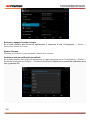 10
10
-
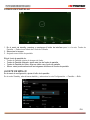 11
11
-
 12
12
-
 13
13
-
 14
14
-
 15
15
-
 16
16
-
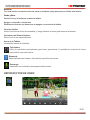 17
17
-
 18
18
-
 19
19
-
 20
20
-
 21
21
-
 22
22
-
 23
23
-
 24
24
-
 25
25
-
 26
26
-
 27
27
-
 28
28
-
 29
29
-
 30
30
-
 31
31
-
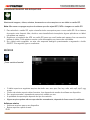 32
32
-
 33
33
-
 34
34
-
 35
35
-
 36
36
-
 37
37
-
 38
38
-
 39
39
-
 40
40
-
 41
41
-
 42
42
-
 43
43
-
 44
44
-
 45
45
-
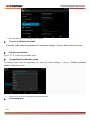 46
46
-
 47
47
-
 48
48
-
 49
49
-
 50
50
-
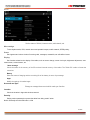 51
51
-
 52
52
-
 53
53
-
 54
54
-
 55
55
-
 56
56
Premier scorpius TAB-5745-8G Manual de usuario
- Categoría
- Tabletas
- Tipo
- Manual de usuario
en otros idiomas
Artículos relacionados
-
Premier TAB-5419-KIDS Manual de usuario
-
Premier TAB-5440-8G3GTV Manual de usuario
-
Premier TAB-5446-8G Manual de usuario
-
Premier TAB-5414-8G3G Manual de usuario
-
Premier TAB-5737-8G Manual de usuario
-
Premier TAB-5737-8G Manual de usuario
-
Premier ACC-5188TKB Manual de usuario
-
Premier MS-5762SDBTB Manual de usuario
-
Premier ACC-5714KB Manual de usuario